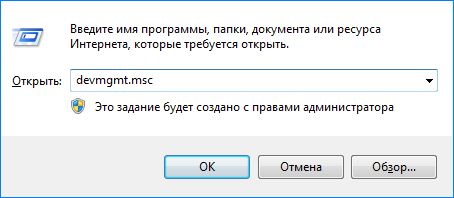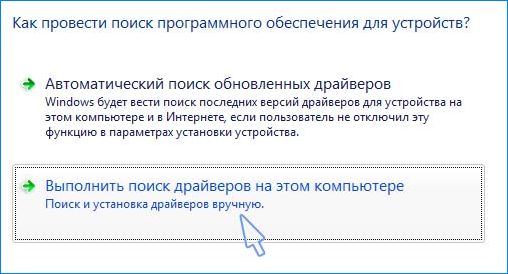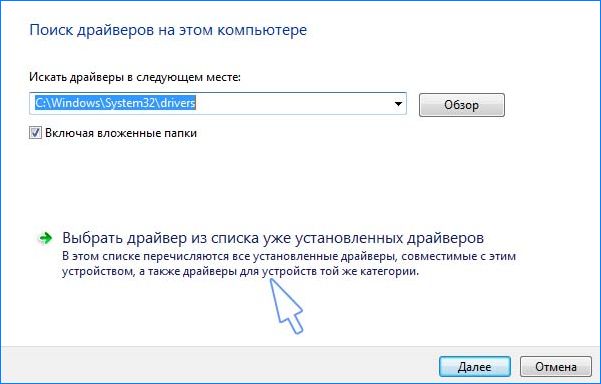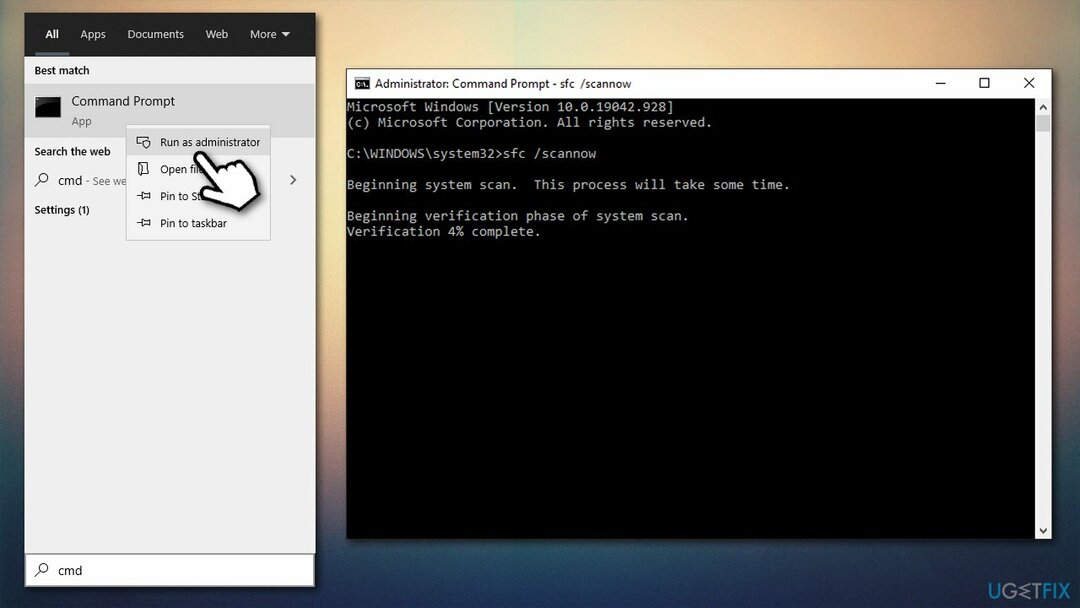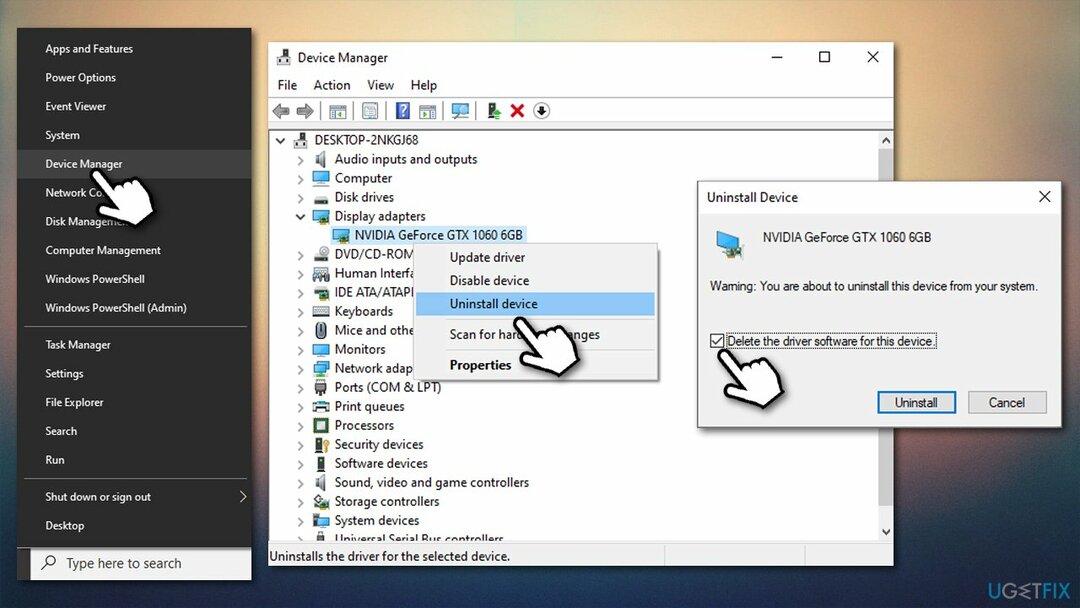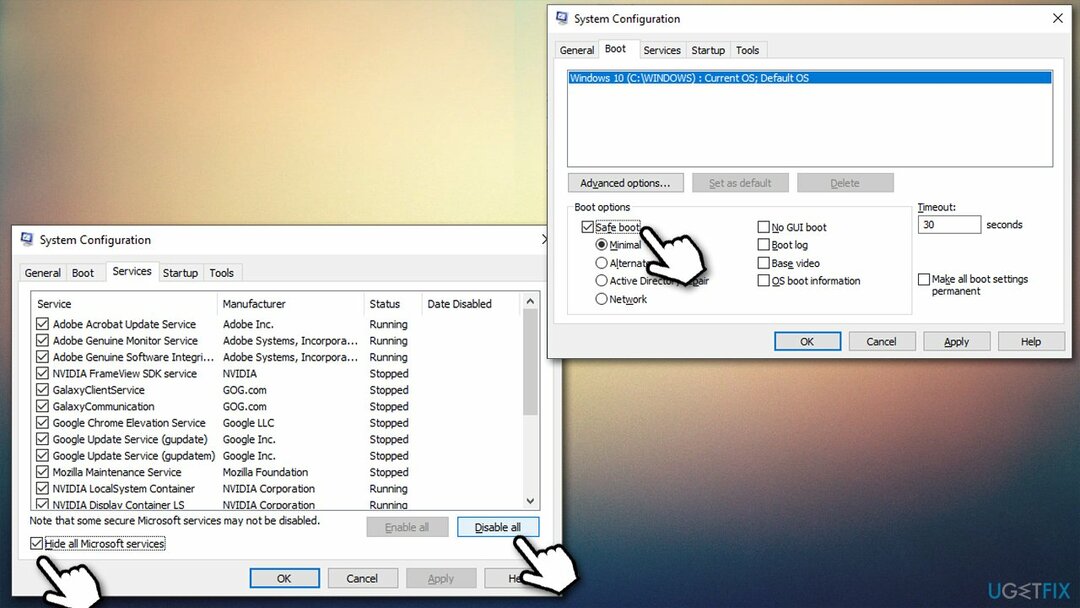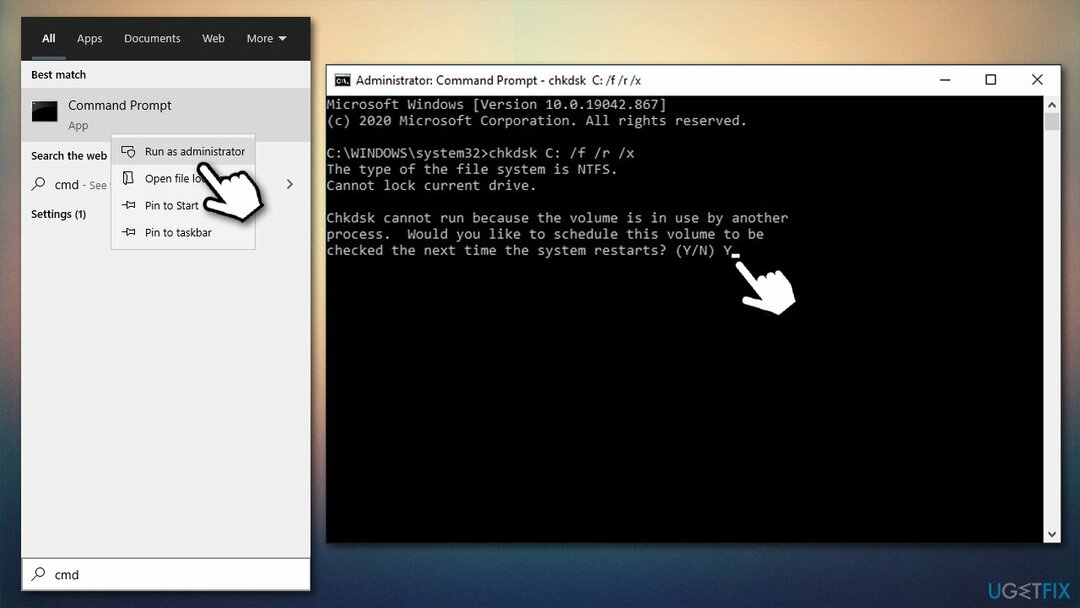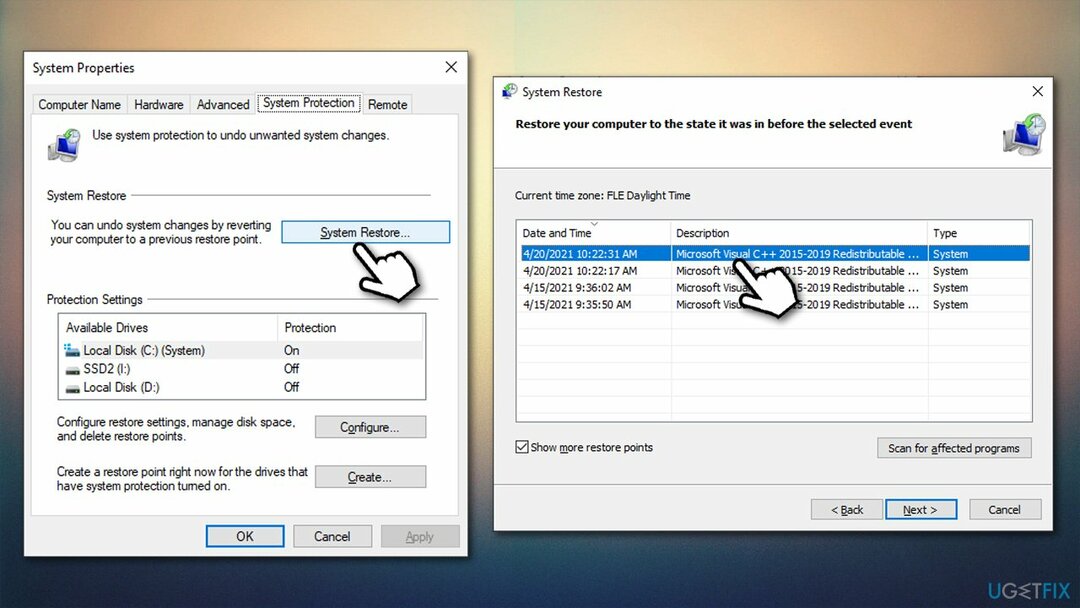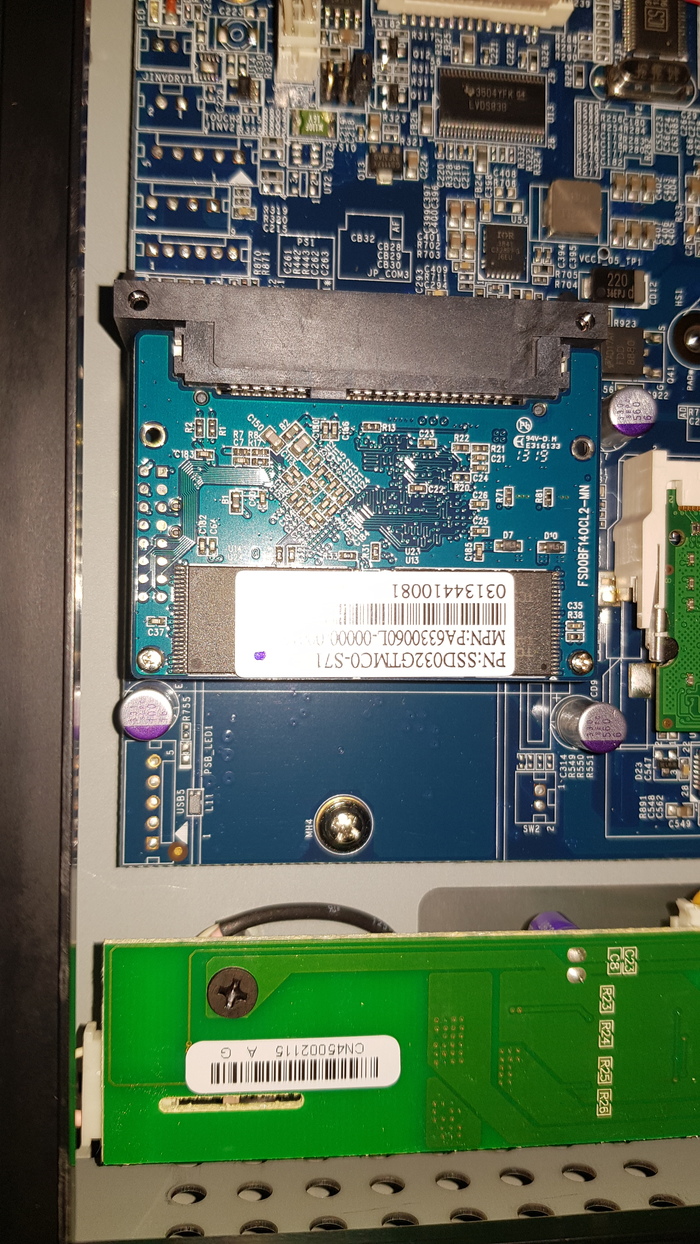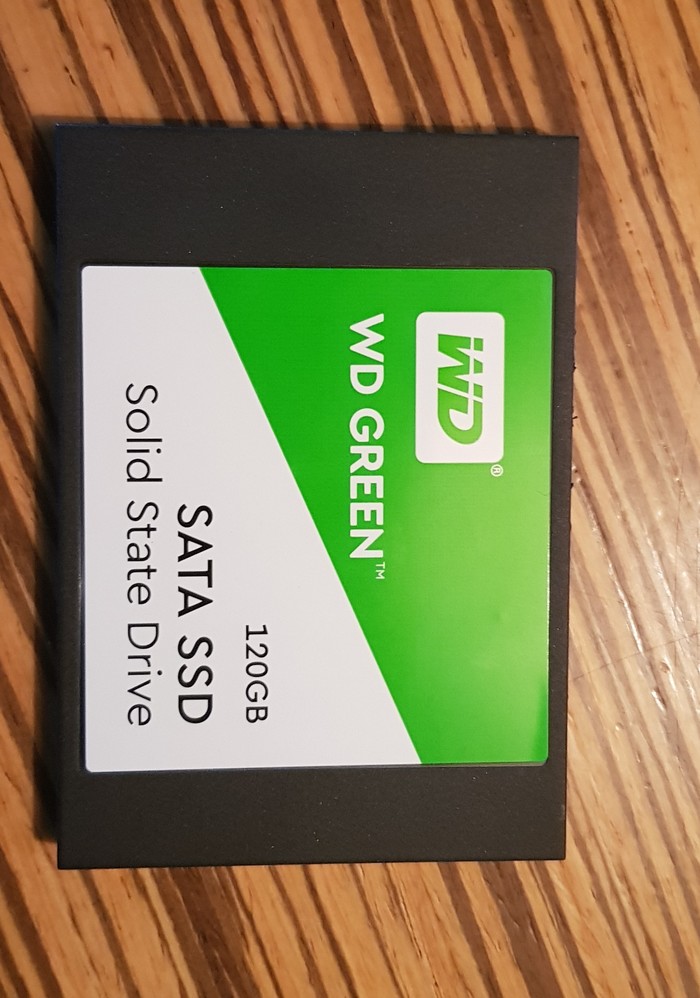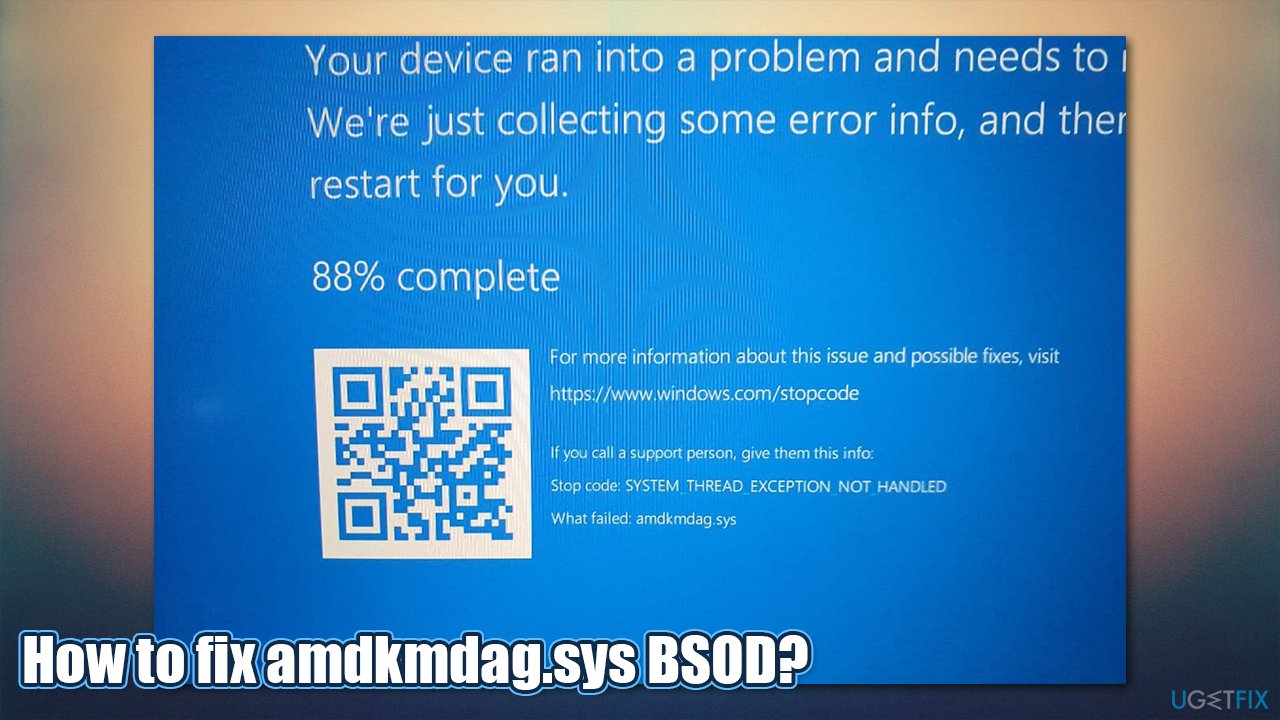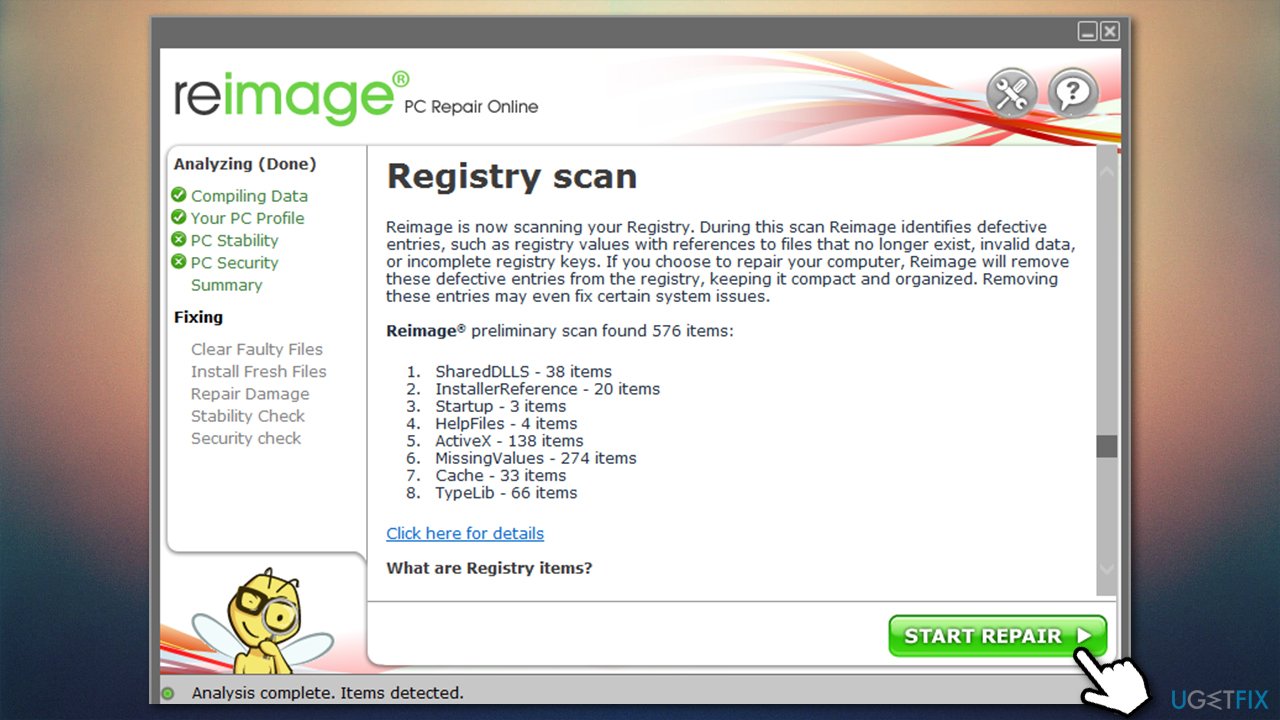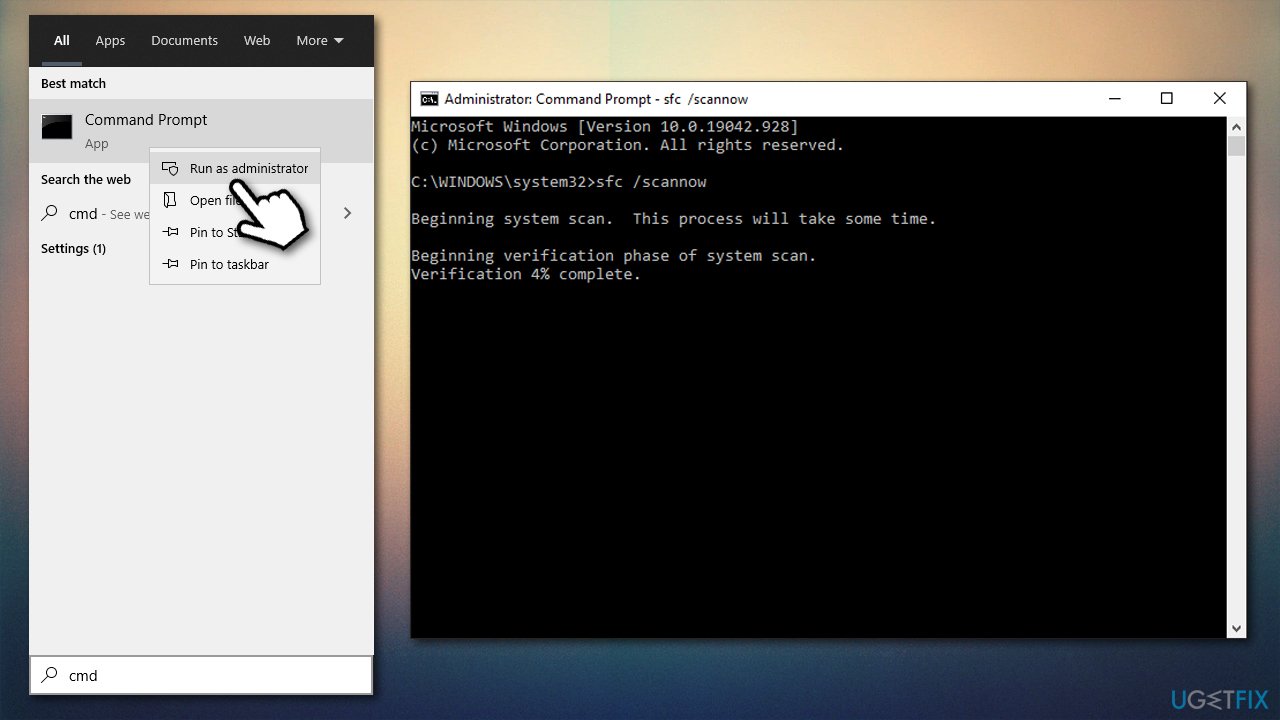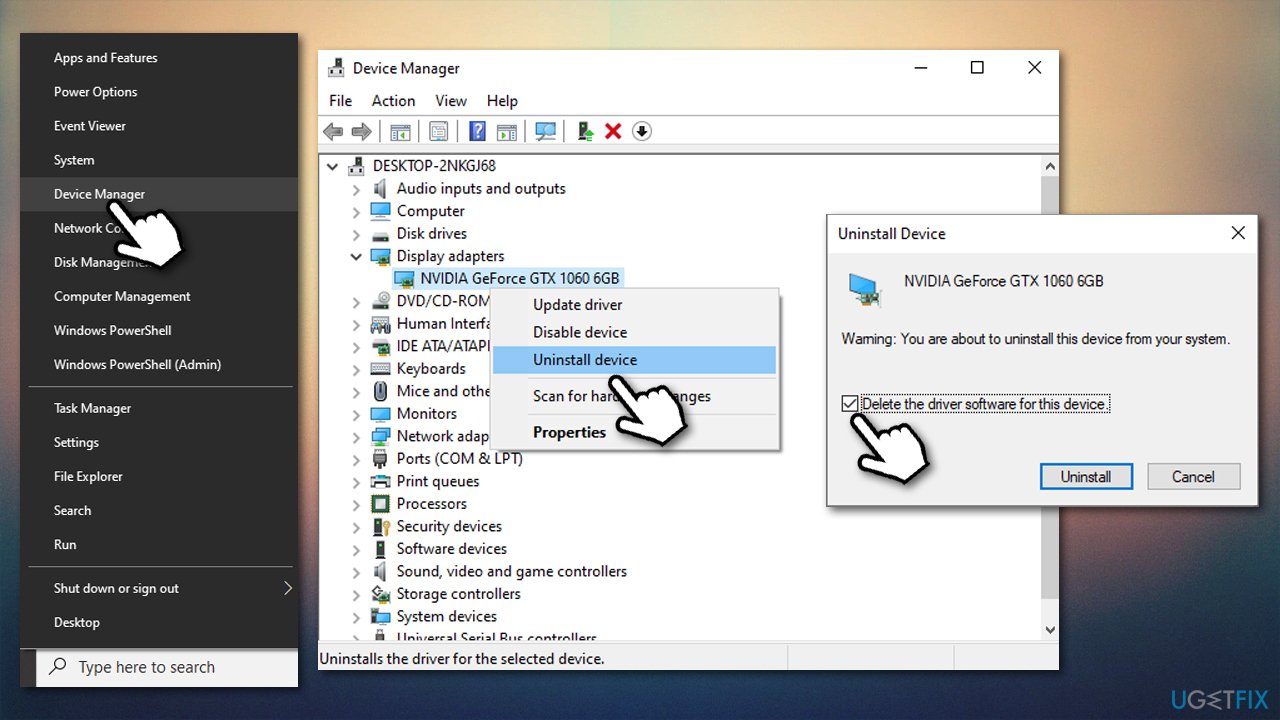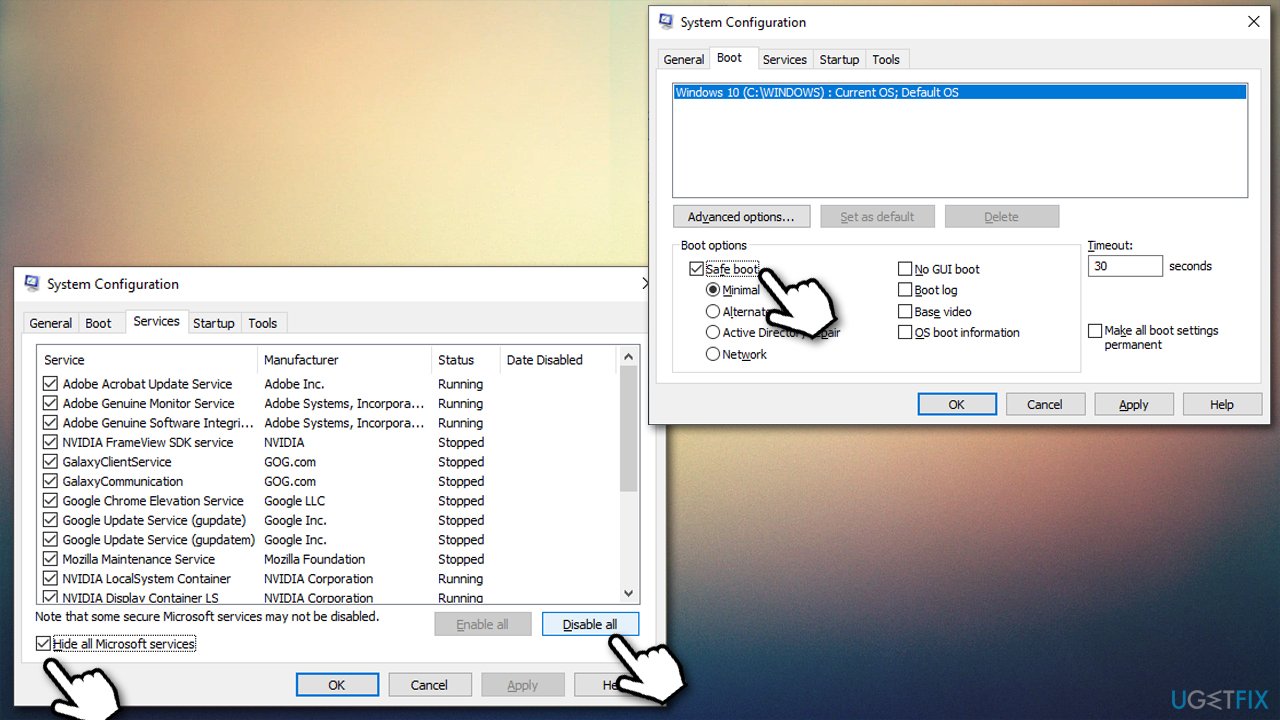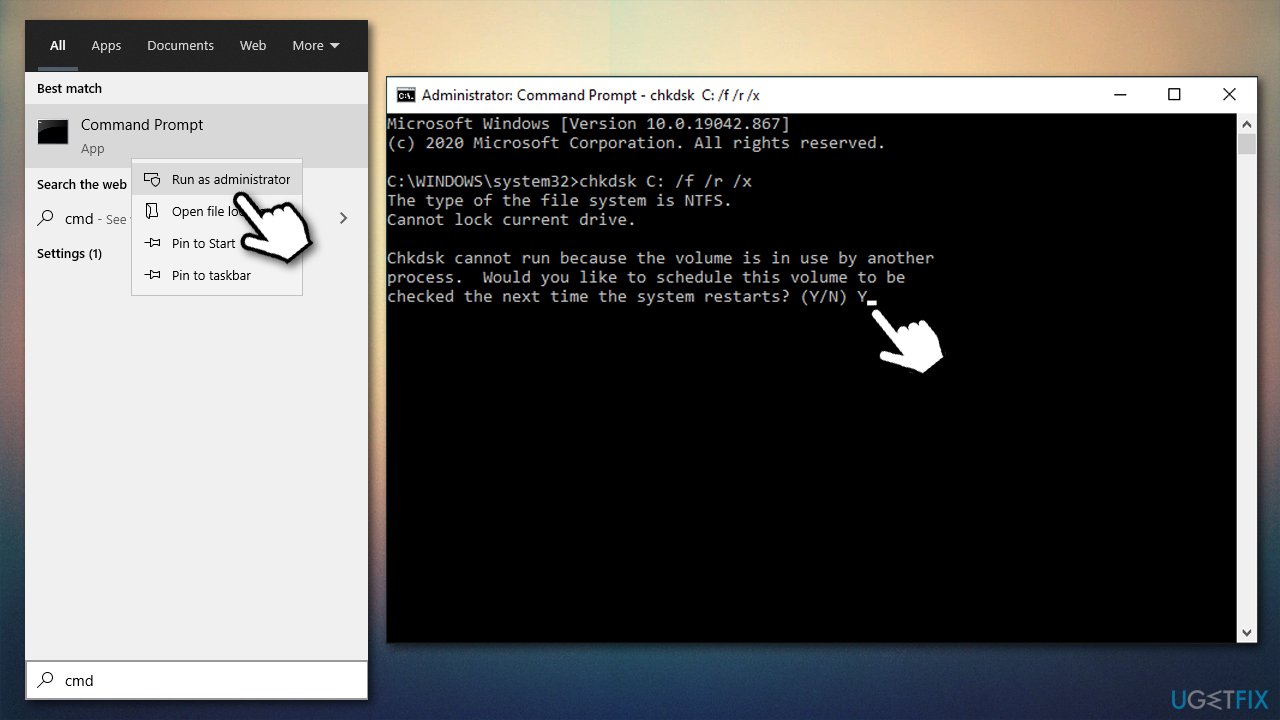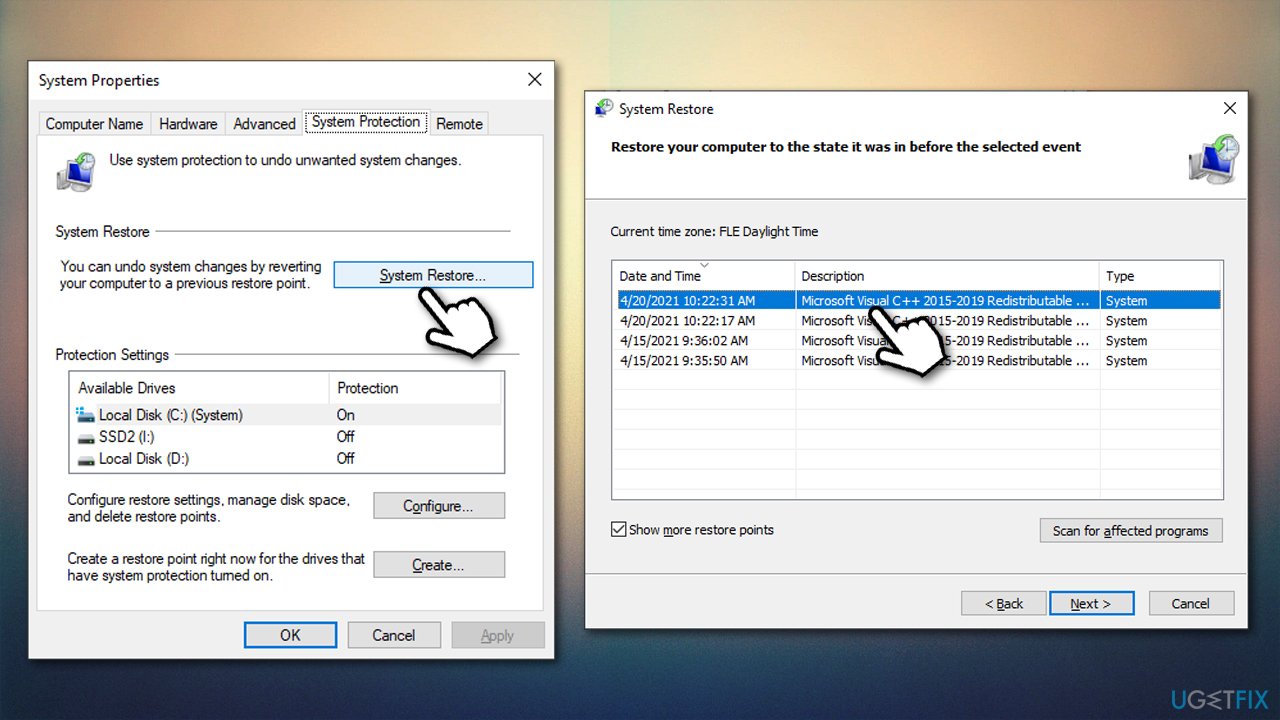Чаще всего синий экран с ошибкой atikmdag sys возникает из-за некорректно установленного или поврежденного драйвера видеокарты AMD/ATI Radeon. И в большинстве случаев переустановка или обновление помогает решить проблему, однако тут не все так однозначно и просто, могут иметь место быть и другие проблемы.
Ознакомьтесь с аналогичным сбоем «atikmpag sys«, возможно некоторые способы решения будут кстати.
Давайте затронем данную тему более подробно и попробуем самостоятельно все исправить.
Содержание статьи
- Удаление установленных драйверов
- Установка свежих драйверов
- Появление синего экрана после обновления
- Замена файла
- Ошибка atikmdag.sys с кодом 0x0000003
- Отключаем функцию быстрого запуска
- Другие виды ошибок и общие способы их устранения
- Комментарии пользователей
Удаление установленных драйверов
В первую очередь я предлагаю удалить уже установленные драйвера. Делать это я рекомендую используя утилиту Display Driver Uninstaller. Главное ее преимущество в том, что она полностью удаляет драйвера из системы, подчищая все хвосты (оставшиеся папки и записи в реестре). Работает на всех ОС, включая Windows 7, 8, 10.
Только полное удаление может гарантировать эффективность новой установки.
Перед тем как приступать к процедуре удаления, скачайте свежую версию драйверов. Найти их можно на сайте производителя. Заходите, выбираете свою модель видеокарты, выбираете свою версию Windows и скачиваете.
Итак, приступим:
- Программа бесплатная, не требует установки. Поэтому загружаем ее с официального сайта и запускаем.
- Очень важно все действия проводить из безопасного режима. Иначе вы можете словить черный экран или другие ошибки. Поэтому загружаемся с него и двигаемся далее.
- Запускаем утилиту, выбираем производителя видеокарты, для удобства устанавливаем «Русский язык» и щелкаем по кнопке «Удалить и перезагрузить».
- Программа в автоматическом режиме начнет искать и удалять все остатки.
Дождитесь окончания процесса деинсталляции, перезагрузите компьютер и заново войдите в безопасный режим.
Если по каким-либо причинам, данная утилита вам не подошла, есть и другие похожие аналоги, например, Revo Uninstaller, Your Uninstaller и другие. Можете использовать их.
Установка свежих драйверов
После того, как удаление было успешно завершено, можно начинать чистую установку.
У вас уже должны быть скачаны последние версии софта.
На самом деле здесь все просто, пожалуй, единственное правило, особенно оно касается новичков: устанавливайте все в автоматическом режиме, отметив галочками все пункты, которая предлагает нам программа.
Более подробно:
- После запуска установщика, нам будет предложено 2 варианта установки: «Экспресс» и «Выборочная». Если у вас нет должного опыта и необходимых знаний, выбирайте первый.
Дожидаемся окончания процедуры, перезагружаем ПК и запускаем уже в обычном режиме.
Если вы все сделали правильно, согласно инструкции, то синий экран (BSOD) с ошибкой atikmdag sys будет устранен.
Появление синего экрана после обновления
Еще редко синий экран появляется после обновления Windows или драйверов на видеокарту. В обоих случаях может помочь откат системы до рабочего состояния.
Во втором случае, можно сделать еще следующее:
- В диспетчере устройств перейти во вкладку «Видеоадаптеры» и правой мышкой щелкнуть по своей графической плате, далее нажать «Свойства».
- Перейти в раздел «Драйвер» и щелкнуть «Откатить».
- Необходимо подтвердить действие.
После завершения процедуры не забудьте перезагрузить компьютер.
Если проблема была в этом, то синий экран больше не появится.
Замена файла
Дело в том, что при установки свежего софта для видеокарты, прежняя версия файла atikmdag.sys перемещается в директорию «System32Drivers», в следствии чего Windows использует старую версию, а новая остается незадействованной. Из-за этого и появляется синий экран.
Так что давайте попробуем исправить BSOD ошибку atikmdag sys путем замены старого файла на новый.
Для этого:
- Скачайте и установите свежие драйвера на видеоплату.
- Затем перейдите в раздел с установленной ОС, обычно это «C» диск. Далее в папку «Windows / System32 / Drivers», найдите файл atikmdag.sys и задайте ему новое имя Atikmdag.sys.old.
- Теперь заходим на диск «С», открываем папку «ATI», находим файл Atikmdag.sy_ и копируем его на рабочий стол.
- Открываем командную строку. Как это сделать в Windows 10 читайте здесь. Некоторые из рассмотренных способов универсальны и подходят даже для Windows XP,7,8.
- Вводим следующее: chdir Desktop и жмем «Enter».
- Теперь выполняем процедуру замены, введя команду EXPAND.EXE atikmdag.sy_ atikmdag.sys и нажав «Enter».
- Копируем новую версию файла с рабочего стола в папку «Drivers» и перезагружаем ПК.
Синий экран появляться больше не должен.
Ошибка atikmdag.sys с кодом 0x0000003
Чаще всего синий экран со stop ошибкой 0x0000003 говорит уже о другой проблеме, а именно конфликты в работе с драйвером Win32k.sys .
Как правило проблема исправляется достаточно легко, нужно лишь скачать официальный патч от Microsoft. Найти его можно здесь. Перед его установкой не забудьте включить автоматическое обновление.
Отключаем функцию быстрого запуска
Также синий экран может появляться только при определенных обстоятельствах, например, при выходе из режима сна, то тут может помочь изменение настроек запуска.
Перед тем как перейти к конкретным действиям, убедитесь, что вы зашли в систему как администратор.
Для того чтобы изменить настройки, необходимо:
- Щелкнуть по пуску, в строку поиска ввести «Электропитание» и перейти в необходимый раздел.
- В меню слева щелкаем по «Действия кнопок» и заходим внутрь настроек.
- В верхней части окна нажимаем «Изменение параметров».
- Убираем галочку с пункта быстрого запуска и нажимаем «Сохранить».
Перезагружаем систему.
Другие виды ошибок и общие способы их устранения
Бывают и другие типы ошибок, связанные с файлом atikmdag.sys с которыми вы можете столкнуться. Например, пользователи Windows 8/10 очень часто видят синий экран с ошибкой system service exception. Она указывает на проблемы в драйвере видеокарты, и исправляется путем их переустановки, о чем мы говорили в начале статьи.
Итак, мы рассмотрели основные виды неисправностей, связанные с конкретным файлом, однако могут место быть и другие проблемы:
- Неисправность жесткого диска, ошибки в системных файлах, блока питания, ОЗУ, материнской платы или самой видеокарты.
- Вредоносное ПО, вирусы. Даже если у вас установлен антивирус, проверьте компьютер дополнительно другими способами. А если антивируса нет, то рекомендуем его поставить, пускай это будет даже бесплатный вариант.
- Обновления Windows. Например, из-за обновления KB4056891 очень часто вылетает ошибка system thread exception not handled. Исправить ее можно только удалив данное обновление.
Конечно, причин может быть много, я лишь рассказал о наиболее распространенных из них.
Кстати, очень многие рекомендуют использовать программу DLL Suite для исправления системных файлов. На этот счет я не могу дать однозначный ответ, в некоторых случаях, возможно она помогает, но чаще всего после ее использования становится все больше ошибок. Использовать ее или нет, решать только вам.
Автор:
Обновлено: 01.06.2018
«Была обнаружена проблема, и Windows завершает работу, чтобы предотвратить повреждение вашего компьютера», код ошибки 0x00000116. Кажется, что проблема вызвана следующим файлом: Atikmdag.sys. Если у вас вылетает эта ошибка, то вы пришли по адресу. Мы поможем решить эту проблему с BSOD.
Пользователи Windows начали сообщать о возникновении ошибок atikmdag.sys BSOD (синий экран смерти), после обновления с Windows 7 или Windows 8 до ОС Windows 10. Эта ошибка BSOD не позволяет компьютерам Windows загружаться в обычном режиме.
Atikmdag.sys — это файл .sys, связанный с семейством видеокарт ATI Radeon, разработанным Advanced Mirco Devices, Inc. (AMD) для ОС Windows. Однако мы определили возможные причины проблемы BSOD atikmdag.sys, которые включают в себя:
- вирусная или вредоносная программа;
- поврежденные или старые драйверы устройств ATI Radeon;
- отсутствующие или поврежденные ключи реестра Windows;
- поврежденный жесткий диск.
Atikmdag sys синий экран Windows 10
Содержание
- Как исправить проблему atikmdag.sys 0x00000116 BSOD
- Решение 1. Запустите полное сканирование системы
- Решение 2. Починка реестра ПК
- Решение 3. Обновление ОС Windows
- Решение 4. Обновите драйверы ATI Radeon
- Видео — Как исправить ошибку BSOD atikmdag.sys
- Решение 5. Выполнить восстановление системы в безопасном режиме
- Решение 6. Запустите CHKDSK
- Решение 7. Чистая установка операционной системы Windows 10
- Решение 8. Замените оперативную память и/или жесткий диск
- Как проверить оперативную память (ram) на наличие ошибок
- Видео — Как узнать причину ошибки BSOD и исправить ее
Как исправить проблему atikmdag.sys 0x00000116 BSOD
Решение 1. Запустите полное сканирование системы
Вирусы и вредоносное ПО могут вызывать ошибку atikmdag.sys BSOD. Запустите полную проверку системы на своем ПК, чтобы удалить все возможные вирусы. Существуют и антивирусные программы сторонних производителей, которые вы можете использовать.
Мы настоятельно рекомендуем вам ознакомиться с лучшими антивирусными программами для вашего ПК с Windows, и установить их на свой компьютер.
Вы также можете использовать встроенный антивирус Windows – Защитник Windows. Вот как запустить полное сканирование системы в Windows 10:
- Откройте меню «Пуск», наберите на клавиатуре «Defender», дважды щелкните «Защитник Windows», чтобы запустить инструмент.
Открываем меню «Пуск», набираем на клавиатуре «Defender», дважды щелкаем «Защитник Windows»
- На левой панели выберите «Защита от вирусов и угроз».
На левой панели выбираем «Защита от вирусов и угроз»
- В новом окне выберите опцию «Запустить новое расширенное сканирование».
В новом окне выбираем опцию «Запустить новое расширенное сканирование»
- Выберите «Полное сканирование», чтобы запустить полное сканирование вредоносных программ.
Выбираем «Полное сканирование», нажимаем «Выполнить сканирование сейчас»
Примечание! Если вы закончили сканирование своего ПК, и Защитник Windows обнаружил угрозы, рекомендуется удалить все обнаруженные вирусы.
Решение 2. Починка реестра ПК
Самый простой способ восстановить реестр Windows — использовать специальный инструмент, такой как CCleaner. Кроме того, вы также можете использовать Microsoft System File Checker, чтобы проверить повреждение системного файла.
Программа проверяет целостность всех системных файлов и восстанавливает файлы, если это возможно. Вот как запустить проверку SFC во всех версиях Windows:
- Перейдите в меню «Пуск», наберите на клавиатуре «cmd», щелкните правой кнопкой мыши «Командная строка», «Запуск от имени администратора».
Переходим в меню «Пуск», набираем на клавиатуре «cmd», щелкаем правой кнопкой мыши «Командная строка», выбираем «Запуск от имени администратора»
- Теперь введите команду «sfc /scannow» в консоль Windows.
Вводим команду «sfc /scannow» в консоль Windows, нажимаем «Enter»
Примечание! Дождитесь завершения процесса сканирования, и только после этого перезагрузите компьютер. Все поврежденные файлы будут исправлены при перезагрузке.
Решение 3. Обновление ОС Windows
Кроме того, вы можете исправить проблему ошибки atikmdag.sys 0x00000116 BSOD, обновив ОС Windows 10 до последней версии. Microsoft постоянно выпускает обновления для Windows, чтобы улучшить стабильность системы и устранить различные проблемы и ошибки, связанные с ошибкой запуска.
Вы можете выполнить следующие действия для обновления ОС Windows 10:
- Перейдите в «Пуск», введите «update» в поле поиска, а затем нажмите «Проверить наличие обновлений», чтобы продолжить.
Переходим в «Пуск», вводим «update» в поле поиска, затем нажимаем «Проверить наличие обновлений»
- В окне Windows Update проверьте наличие обновлений и установите доступные обновления.
Нажимаем на ссылку «Проверка наличия обновлений»
- По завершении обновления перезагрузите компьютер.
Примечание! Не выключайте компьютер во время установки обновлений Windows.
Решение 4. Обновите драйверы ATI Radeon
Устаревшие или старые версии драйверов устройств семейства ATI Radeon могут, вероятно, отвечать за проблему BSOD atikmdag.sys. Вы можете обновить графический драйвер своего ПК, выполнив следующие действия:
- Откройте браузер и перейдите на сайт https://support.amd.com/en-us/download.
Переходим на официальный сайт разработчика AMD
- Выберите окно «Find your driver» и щелкните по нему левой кнопкой мыши.
Выбираем окно «Find your driver» и щелкаем по нему левой кнопкой мыши
- Выберите тип вашей видеокарты, серию и модель. Также выберите вашу операционную систему и её разрядность, затем нажмите «Display results».
Выбираем в полях тип видеокарты, серию и модель, операционную систему и её разрядность, затем нажимаем «Display results»
- Нажмите «Download», чтобы загрузить драйвер для вашей видеокарты ATI Radeon.
Нажимаем «Download»
- Дважды щелкните по загруженному файлу, в появившемся окне нажмите «Установить», дождитесь завершения установки и перезагрузите ваш компьютер.
Нажимаем «Install» («Установить»)
Видео — Как исправить ошибку BSOD atikmdag.sys
Решение 5. Выполнить восстановление системы в безопасном режиме
Запуск восстановления системы также может устранить проблему с ошибкой «0x00000116» на вашем ПК с ОС Windows. Безопасный режим — это режим диагностики в Windows, который запускает ваш компьютер только с базовыми файлами и драйверами. Однако вы можете выполнить восстановление системы в безопасном режиме, чтобы вернуться к определенной точке восстановления в вашей системе. Вот как это сделать:
- Выключите свой компьютер и включите его снова.
- Во время загрузки нажмите клавишу F8, чтобы перейти к опциям загрузки Windows, выберите «Безопасный режим» и нажмите «Enter».
Выбираем «Безопасный режим» и нажимаем «Enter»
- После загрузки системы перейдите в меню «Пуск», наберите на клавиатуре «restore», выберите «Вернуть компьютер в исходное состояние» и нажмите «Enter».
В меню «Пуск», набираем на клавиатуре «restore», выбираем «Вернуть компьютер в исходное состояние», нажимаем «Enter»
- Нажмите «Начать».
Нажимаем «Начать»
- Выберите вариант «Сохранить мой файлы». Дождитесь пока завершится процесс подготовки.
Нажимаем «Сохранить мои файлы»
- Прочитайте информацию, нажмите «Далее».
Нажимаем «Далее»
- В окне «Предупреждение» нажмите «Далее».
Нажимаем кнопку «Далее»
- Нажмите на кнопку «Сброс».
Нажимаем «Сброс»
Решение 6. Запустите CHKDSK
В качестве альтернативы, если описанные выше методы не решили проблему atikmdag.sys с кодом ошибки «0x00000116», вы можете запустить CHKDSK на своем ПК, чтобы устранить проблему. Этап требует использования командной строки. Вот как это сделать:
- Выключите свой компьютер и включите его снова.
- Во время загрузки нажмите клавишу F8, чтобы перейти к опциям загрузки Windows, выберите «Безопасный режим с поддержкой командной строки» и нажмите «Enter».
Выбираем «Безопасный режим с поддержкой командной строки» и нажимаем «Enter»
- После запуска Windows 10 в безопасной режиме, нажмите «Пуск», наберите на клавиатуре «cmd», выберите «Командная строка», щелкните правой кнопкой мыши и нажмите «Запустить от имени администратора».
Переходим в меню «Пуск», набираем на клавиатуре «cmd», щелкаем правой кнопкой мыши «Командная строка», выбираем «Запуск от имени администратора»
- Последовательно введите «CHKDSK C: /F» без кавычек в командной строке. Затем введите «CHKDSK C: /R» без кавычек в «Командной строке» и нажмите клавишу «Ввод».
Последовательно вводим команды «CHKDSK C: /F», затем вводим «CHKDSK C: / R», после каждой команды нажимаем «Enter»
- После завершения процесса перезагрузите ваш компьютер.
Решение 7. Чистая установка операционной системы Windows 10
Одним из решений проблемы atikmdag.sys является переустановка системы Виндовс
Другим способом устранения этой проблемы является выполнение чистой установки системы Windows на вашем ПК. Однако этот метод очистит все предварительно установленные приложения, файлы и папки, но, возможно, он решит проблему atikmdag.sys.
Решение 8. Замените оперативную память и/или жесткий диск
Если вы не можете решить проблему с ошибкой 0x00000116, используя какие-либо исправления выше (что маловероятно), существует вероятность того, что оперативная память и жесткий диск вашей системы неисправны. Вы можете отключить свой жесткий диск, подключить его к другому компьютеру для доступа к файлам и папкам на ПК; это позволит вам создавать резервные копии важных файлов для обеспечения их сохранности.
На появление синего экрана может влиять неисправность жесткого диска или оперативной памяти
Если другой компьютер не может идентифицировать и получить доступ к вашему жесткому диску, вам обязательно нужно заменить его на новый. Но если вы можете получить доступ к жесткому диску на новом ПК, вам следует заменить оперативную память, потому что, скорее всего, это и есть неисправный компонент.
Примечание! Замена комплектующих – это самый крайний метод, убедитесь, что вы использовали все описанные методы устранения ошибки atikmpag.sys.
Как проверить оперативную память (ram) на наличие ошибок
В операционной системе начиная с Windows 7 есть встроенная утилита с помощью, которой можно проверить вашу оперативную память на наличие ошибок.
Для этого:
- Откройте меню «Пуск», в поле для поиска введите слово «проверка», из показанного результата щелкните на «Средство проверки памяти Windows».
В меню «Пуск», в поле для поиска вводим слово «проверка», из показанного результата щелкаем на «Средство проверки памяти Windows»
- Выберите пункт «Выполнить перезагрузку и проверку», который рекомендует утилита.
Выбираем пункт «Выполнить перезагрузку и проверку»
- Ожидайте пока процесс проверки закончится и компьютер перезагрузится автоматически.
Процесс диагностики оперативной памяти на ошибки
- Во время проверки есть возможность изменить параметры, нажав на клавишу «F1» и выбрать из трех предложенных вариантов подходящий. Для продолжения проверки нажмите F10 и ожидайте завершения процесса.
Нажимаем на клавишу «F1», выбираем с помощью стрелок подходящий вариант проверки, нажимаем «F10»
Важно! Если результат после загрузки появится и быстро исчезнет вы можете зайти в «Просмотр событий» через меню «Пуск» и открыть в папке «Журналы Windows» в пункте «Система» сведения о проверки памяти двойным кликом левой кнопкой мыши.
В меню «Пуск» вводим «просмотр событий», открываем соответствующий результат
Щелкаем дважды левой кнопкой мыши на папку «Журналы Windows», затем «Система», далее находим «Сведения» о проверки памяти
Читайте несколько правильных способов в статье — «Как проверить компьютер на работоспособность».
Видео — Как узнать причину ошибки BSOD и исправить ее
Рекомендуем похожие статьи
Содержание
- Исправить ошибку amdkmdag.sys на синем экране Windows 10
- amdkmdag.sys на синем экране Windows 10
- 1. Сканирование SFC и DISM
- 2. Переустановить правильно видеодрайвер
- 3. Откатить систему назад
- Как устранить синий экран с файлом atikmdag.sys
- Что делать при возникновении синего экрана с информацией о файле atikmdag.sys?
- Вариант 1. Отключение быстрого запуска Windows
- Вариант 2. Чистая установка драйвера
- 990x.top
- Простой компьютерный блог для души)
- amdkmdag — что это за драйвер? (UVD Information)
- Проблемы с amdkmdag — что делать?
- Заключение
- Как исправить ошибки BSOD atikmdag.sys на Windows 10
- Шаги для исправления ошибок BSOD atikmdag.sys
- Решение 1. Запустите полное сканирование системы
- Решение 2. Восстановление реестра ПК
- Решение 3. Обновите ОС Windows
- Решение 4. Обновите драйверы ATI Radeon
- Решение 5. Выполните восстановление системы в безопасном режиме
- Решение 6: Запустите CHDSK
- Решение 7: заменить RAM/HDD
- Решение 7. Чистая установка ОС Windows 10
- Atikmdag sys windows 10 как исправить
- Исправить ошибку atikmpag.sys, nvlddmkm.sys, igdkmd64.sys в Windows 10
- Удаление установленных драйверов
- Установка свежих драйверов
- Появление синего экрана после обновления
- Замена файла
- Ошибка atikmdag.sys с кодом 0x0000003
- Отключаем функцию быстрого запуска
- Другие виды ошибок и общие способы их устранения
- Видео инструкция
- Профессиональная помощь
- Возврат к предыдущей версии драйверов AMD
- Замена файла ATIKMPAG.SYS
- Обновление интегрированной графики AMD
Исправить ошибку amdkmdag.sys на синем экране Windows 10
Ошибка amdkmdag.sys на синем экране Windows 10 появляется через пару минут после включения компьютера. Файл не является важным для системы, так как он является частью ATI Readon (AMD) и относится к видео драйверу, который находится по пути C:WindowsSystem32drivers.
Сообщение об ошибке может звучать в разных контекстах Video TDR Failure или System Thread Exception Not Handled с указанием на файл amdkmdag.sys, что намекает на проблемы с видео драйвером.
Разберем, как исправить ошибку amdkmdag.sys на синем BSOD экране компьютера или ноутбука с Windows 10.
amdkmdag.sys на синем экране Windows 10
Если вы не можете попасть на рабочий стол из-за синего экрана, который может появляться сразу при включении ПК, то вы должны загрузиться в безопасном режиме с сетевым подключением через дополнительные параметры. Также, в дополнительных параметрах загрузки можно запустить CMD.
1. Сканирование SFC и DISM
Запустите командную строку от имени администратора и введите ниже три команду по очереди. Чтобы не путались, от имени администратора нужно запускать, если вы загрузились на рабочий стол.
2. Переустановить правильно видеодрайвер
Если вы скачивали драйвер для видеокарты с официального сайта AMD и ошибка не исчезла, то это не всегда правильно. Старые драйверы нужно полностью удалить из системы, и обычным путем это не работает. Вот правильные шаги с руководствами:
3. Откатить систему назад
Если вы не отключали создание автоматических точек восстановления, то систему можно откатить на пару дней назад, когда она работала стабильно без ошибок.
Если вы не можете загрузиться на рабочий стол, то обратите внимание на самый первый рисунок дополнительных параметров. Там есть графа «Восстановление системы«, которая поможет вам откатить Windows 10.
Источник
Как устранить синий экран с файлом atikmdag.sys
| Опубликовано | 18 октября 2016 |
|---|---|
| Автор статьи | Kait15 |
| Категория | Устранение неполадок |
| Обсуждение | нет комментариев |
Синий экран смерти – чрезвычайно неприятная ситуация, с которой внезапно может столкнуться абсолютно любой пользователь компьютера под управлением ОС Windows. Именно в данной статье будет подробнее рассмотрена ситуация, когда в тексте об ошибке приводится информация о файле atikmdag.sys.
Как правило, синий экран смерти с файлом atikmdag.sys говорит пользователю о том, что имеются неполадки, связанные с драйверами видеокарты ATI. Именно поэтому действия, описанные ниже, будут направлены именно на решение проблемы с работой драйверов.
Что делать при возникновении синего экрана с информацией о файле atikmdag.sys?
Вариант 1. Отключение быстрого запуска Windows
Если синий экран смерти появляется не всегда, а лишь после выхода компьютера из режима сна, вам потребуется выполнить отключение функции быстрого запуска Windows. Для этого откройте меню «Панель управления», выберите в верхней правой области окна режим отображения пунктов меню «Мелкие значки», а затем пройдите к разделу «Электропитание».
В левой области окна пройдите к разделу «Действия кнопок питания».
В верхней области окна щелкните по кнопке «Изменение параметров, которые сейчас недоступны». Обратите внимание, что для доступа к данному пункту ваша учетная запись должна иметь поддержку прав администратора.
После нажатия данной кнопки пункты в нижней области окна будут доступны для изменения. Вам же потребуется снять галочку с пункта «Включить быстрый запуск (рекомендуется)», а затем щелкните по кнопке «Сохранить изменения».
Вариант 2. Чистая установка драйвера
Если синий экран с файлом atikmdag.sys отображается вне зависимости от типа запуска компьютера, следует попробовать выполнить чистую установку драйвера.
Для начала вам потребуется загрузить на любом другом компьютере утилиту Display Driver Uninstaller. Следом необходимо пройти на официальный сайт производителя вашей видеокарты и скачать последнюю доступную версию драйверов для вашей модели видеокарты и верной версии операционной системы. Оба скаченных файла скопируйте на флешку.
Теперь запустите компьютер и в самом начале запуска начните быстро и многократно нажимать клавишу F8, чтобы на экране отобразилось окно выбора типа запуска операционной системы. Нас интересует «Безопасный режим», к которому вам и потребуется пройти.
Зайдя в безопасный режим, перенесите утилиту с флешки на компьютер, а затем выполните ее запуск (утилита не требует установки). На экране отобразится окно, в котором вам потребуется выбрать производителя вашего драйвера видеокарты (ATI), а следом щелкнуть по кнопке «Удалить и перезагрузить (настоятельно рекомендуется)». Начнется процесс, выполняемый программой, в результате которого все драйвера, относящиеся к вашей видеокарте, будут удалены.
Когда компьютер будет переходить на этап загрузки, нам потребуется опять выполнить вход в безопасный режим (точно так же на раннем этапе загрузки потребуется нажимать клавишу F8), чтобы на этот раз уже установить свежие драйвера.
Осталось дело за малым – запустить дистрибутив драйверов и выполнить их инсталляцию на компьютер. Как правило, после выполнения данных действий проблем с установкой возникнуть не должно.
После окончания установки вам потребуется перезагрузить компьютер, но на этот раз загрузить Windows в обычном режиме. Как правило, после выполнения данных действий проблема с синим экраном решается.
Если проблема с синим экраном не была решена, стоит заподозрить куда боле серьезную проблему, а именно выход из строя вашей видеокарты. Более подробную информацию по данному вопросу вам могут сообщить после проведения диагностики в сервисном центре.
Источник
990x.top
Простой компьютерный блог для души)
amdkmdag — что это за драйвер? (UVD Information)

В журнале событий могут быть записи с пометкой UVD Information, которые означают, что драйвер не прошел проверку HDCP (связано с DRM — это защита цифрового содержимого).
На форуме Microsoft дали совет — можно просто отключить эти уведомления при помощи настроек реестра. Вам нужно создать текстовый файл (должны быть отображены расширения файлов), внутри файла запишите такое содержимое:
Файл закройте, при этом сохраните изменения. Сам файл переименуйте — окончание .txt измените на .reg, таким образом вы создадите файл настроек для реестра. И потом запускаем файл, будет окошко согласны ли внести изменения — нажимаем да.
Также узнал, чтобы не засорять журнал событиями от amdkmdag, еще можно использовать такую команду, которую нужно запустить в командной строке запущенной от администратора:
reg add «HKLMSYSTEMCurrentControlSetservicesAtierecord» /v eRecordEnable /t REG_DWORD /d 0 /f
У многих пользователей ошибки связанные с amdkmdag часто появляются при проигрывании DVD. Это логично, так как воспроизведение DVD связано с защитой DRM.
Вот кстати программа AMD64, где видим, что amdkmdag находится в списке системных драйверов:

Ничего на ум не приходит, как корректная переустановка драйверов. Нужно грамотно удалить старые и установить новые:
Если нет проблем больше и все работает хорошо — создаем точку восстановления, ее можно так и назвать — Драйвера AMD работают стабильно. И потом, в случае непредвиденных проблем — можно вернуться к этой точке.
Заключение
Надеюсь информация помогла. Удачи и добра, до новых встреч друзья!
Источник
Как исправить ошибки BSOD atikmdag.sys на Windows 10
Обнаружена проблема, и Windows была закрыта, чтобы предотвратить повреждение вашего компьютера. Кажется, проблема вызвана следующим файлом: Atikmdag.sys.
Если вы получаете эту ошибку, вы находитесь в правильном месте. Мы пришли с правильным решением для решения этой проблемы BSOD.
Пользователи Windows сообщают об ошибках BSOD (Blue Screen of Death) atikmdag.sys, особенно после обновления с Windows 7 или Windows 8 до Windows 10. Эта ошибка BSOS препятствует нормальной загрузке ПК с Windows.
Ошибка «Синего экрана смерти» уйдет в прошлое с этими программными решениями из нашего нового списка!
Шаги для исправления ошибок BSOD atikmdag.sys
Решение 1. Запустите полное сканирование системы
Вирусы и вредоносное ПО могут вызвать проблему с ошибкой BSOD atikmdag.sys.
Запустите полную проверку системы на вашем ПК, чтобы удалить все возможные вирусы. Существует несколько сторонних антивирусных программ, которые вы можете использовать.
Мы настоятельно рекомендуем вам проверить некоторые из лучших антивирусных программ для ПК с Windows и установить их на свой компьютер.
Вы также можете использовать встроенный антивирус Windows Defender Windows. Вот как выполнить полное сканирование системы в Windows 10 Creators Update:
Примечание. Если вы завершили сканирование своего компьютера, рекомендуется удалить все обнаруженные вирусы; опция может быть «чистой» или «удалить» в зависимости от используемого антивируса.
Решение 2. Восстановление реестра ПК
Самый простой способ восстановить реестр Windows – использовать специальный инструмент, такой как CCleaner. Кроме того, вы также можете использовать средство проверки системных файлов Microsoft для проверки повреждений системных файлов.
Утилита проверяет целостность всех системных файлов и исправляет файлы, если это возможно. Вот как запустить сканирование SFC на всех версиях Windows:
Решение 3. Обновите ОС Windows
Кроме того, вы можете исправить ошибку BSOD atikmdag.sys, обновив ОС Windows 10 до последней версии.
Microsoft постоянно выпускает обновления Windows, чтобы улучшить стабильность системы и исправить различные проблемы и ошибки, связанные с ошибкой запуска.
Тем не менее, вы можете выполнить следующие действия для обновления ОС Windows 10:
Обновления Windows не устанавливаются? Не паникуйте! Обратитесь к нашему руководству, чтобы решить проблему!
Решение 4. Обновите драйверы ATI Radeon
Устаревшие или старые драйверы семейства ATI Radeon могут быть причиной проблемы BSOD atikmdag.sys. Вы можете обновить графический драйвер вашего компьютера, выполнив следующие действия:
Вы также можете обновить драйвер (ы) ATI Radeon, посетив веб-сайт AMD, чтобы загрузить и установить драйвер видеокарты для модели вашего компьютера.
Обновите свои драйверы как эксперт с помощью нашего всеобъемлющего руководства!
Решение 5. Выполните восстановление системы в безопасном режиме
Запуск восстановления системы также может исправить проблему с ошибкой на вашем ПК с Windows. Безопасный режим – это режим диагностики в Windows, который запускает ваш компьютер только с основными файлами и драйверами.
Однако вы можете выполнить восстановление системы в безопасном режиме, чтобы вернуться к определенной точке восстановления в вашей системе, лишенной отображения сообщения об ошибке при запуске. Вот как это сделать:
Примечание. Убедитесь, что вы можете определить дату точки восстановления до появления сообщения об ошибке. Восстановление системы не влияет ни на какие ваши файлы, документы и личные данные.
Решение 6: Запустите CHDSK

Вот как это сделать:
Узнайте все, что нужно знать о CHKDSK, из нашего удобного руководства!
Решение 7: заменить RAM/HDD
Если вы не можете решить проблему с помощью какого-либо из приведенных выше исправлений (что маловероятно), существует вероятность того, что RAM/HDD вашей системы неисправен.
Вы можете удалить свой жесткий диск, подключить его к другому компьютеру для доступа к файлам и папкам на компьютере; это позволит вам сделать резервную копию важных файлов в целях безопасности.
Если новый компьютер не может идентифицировать и получить доступ к жесткому диску, вам определенно необходимо заменить его на новый.
Но, если вы можете получить доступ к жесткому диску на новом ПК, вам следует заменить оперативную память, потому что это неисправный компонент.
Вы можете приобрести новую RAM/HDD на веб-сайте розничной торговли производителя ПК, Amazon или в местном компьютерном магазине.
Тем не менее, мы настоятельно рекомендуем вам провести замену у профессионального инженера-компьютерщика.
Решение 7. Чистая установка ОС Windows 10
Другой способ исправить эту ошибку – выполнить чистую установку ОС Windows на вашем компьютере.
Тем не менее, этот метод очистит все предустановленные приложения, файлы и папки, но это решит проблему BSOD atikmdag.sys независимо от этого.
Между тем, вы можете посетить официальный установочный носитель Microsoft для получения инструкций по очистке установки операционной системы Windows 10.
Источник
Atikmdag sys windows 10 как исправить
Atikmpag.sys, nvlddmkm.sys и igdkmd64.sys — это сообщение об ошибке, которое вы обнаруживаете на синем экране смерти (BSOD) в Windows 10. Это сообщение появляется в основном при обновлении Windows с более старой версии до последней. Как правило, возникает конфликт между аппаратными и внешними драйверами графических карт во время обновления. Иногда эта ошибка переходит в цикл перезапуска и процесс заканчивается тем, что отображает следующее сообщение об ошибке:
При желании вы можете найти в Интернете информацию по этому коду ошибки: Video TDR Failure (atikmpag.sys) (nvlddmkm.sys) (igdkmd64.sys).
Ошибка BSOD (синего экрана) всегда вызывает тревогу и настораживает. Большинство пользователей с видеокартами AMD, GeForce и Intel Graphics, жалуются, что встречают эту ошибку. Существует системный файл с именем atikmpag.sys, nvlddmkm.sys и igdkmd64.sys, который заставляет компьютер показывать «синий экран смерти». Если это произойдет в вашем случае, вы можете попробовать сначала обновить драйверы. Есть еще одно эффективное решение, чтобы исправить ошибку atikmpag.sys, nvlddmkm.sys, igdkmd64.sys на синем экране с сообщением V >
Исправить ошибку atikmpag.sys, nvlddmkm.sys, igdkmd64.sys в Windows 10
Поскольку конфликт между оборудованием и драйверами создает проблему, удаление проблемных драйверов в безопасном режиме приведет к устранению ошибки. Следующие шаги помогут вам легко исправить ошибку:
1. Нажмите меню «Пуск«, затем нажмите на иконку «Выключение«.
2. Зажмите кнопку Shift + Перезагрузка. Вам нужно нажать и удерживать кнопку Шифт, затем мышкой нажат на пункт «Перезагрузка«.
3. В следующим окне синем окне «среда восстановления» перейдите по параметрам «Поиск и устранение неисправностей» > «Дополнительные параметры» > «Параметры загрузки» > «Перезагрузить«.
4. После перезапуска, выберите вариант загрузки в «безопасном режиме«. Нажмите на кнопку F4, F5 или F6, чтобы Включить безопасный режим с вашими потребностями.
5. После перезагрузки в безопасном режиме вам необходимо удалить уязвимые драйверы, создающие ошибку. Зажмите горячие кнопки Windows + X и выберите «Диспетчер устройств» из списка.
6. Найдите строку «Видеоадаптеры«, затем раздвиньте дерево и вы увидите свою видеокарту. Нажмите на ней правой кнопкой мыши и «Удалить устройство«.
7. Если вам будет предложено «Удалить программы драйверов для этого устройства«, то поставьте галочку и нажмите «Удалить«.
Чаще всего синий экран с ошибкой atikmdag sys возникает из-за некорректно установленного или поврежденного драйвера видеокарты AMD/ATI Radeon. И в большинстве случаев переустановка или обновление помогает решить проблему, однако тут не все так однозначно и просто, могут иметь место быть и другие проблемы.
Давайте затронем данную тему более подробно и попробуем самостоятельно все исправить.
Удаление установленных драйверов
В первую очередь я предлагаю удалить уже установленные драйвера. Делать это я рекомендую используя утилиту Display Driver Uninstaller. Главное ее преимущество в том, что она полностью удаляет драйвера из системы, подчищая все хвосты (оставшиеся папки и записи в реестре). Работает на всех ОС, включая Windows 7, 8, 10.
Только полное удаление может гарантировать эффективность новой установки.
Не удалось устранить проблему? Обратитесь за помощью к специалисту!
Дождитесь окончания процесса деинсталляции, перезагрузите компьютер и заново войдите в безопасный режим.
Если по каким-либо причинам, данная утилита вам не подошла, есть и другие похожие аналоги, например, Revo Uninstaller, Your Uninstaller и другие. Можете использовать их.
Установка свежих драйверов
После того, как удаление было успешно завершено, можно начинать чистую установку.
У вас уже должны быть скачаны последние версии софта.
На самом деле здесь все просто, пожалуй, единственное правило, особенно оно касается новичков: устанавливайте все в автоматическом режиме, отметив галочками все пункты, которая предлагает нам программа.
Дожидаемся окончания процедуры, перезагружаем ПК и запускаем уже в обычном режиме.
Не удалось устранить проблему? Обратитесь за помощью к специалисту!
Если вы все сделали правильно, согласно инструкции, то синий экран (BSOD) с ошибкой atikmdag sys будет устранен.
Появление синего экрана после обновления
Еще редко синий экран появляется после обновления Windows или драйверов на видеокарту. В обоих случаях может помочь откат системы до рабочего состояния.
Во втором случае, можно сделать еще следующее:
После завершения процедуры не забудьте перезагрузить компьютер.
Если проблема была в этом, то синий экран больше не появится.
Замена файла
Дело в том, что при установки свежего софта для видеокарты, прежняя версия файла atikmdag.sys перемещается в директорию «System32Drivers», в следствии чего Windows использует старую версию, а новая остается незадействованной. Из-за этого и появляется синий экран.
Не удалось устранить проблему? Обратитесь за помощью к специалисту!
Так что давайте попробуем исправить BSOD ошибку atikmdag sys путем замены старого файла на новый.
Синий экран появляться больше не должен.
Ошибка atikmdag.sys с кодом 0x0000003
Отключаем функцию быстрого запуска
Также синий экран может появляться только при определенных обстоятельствах, например, при выходе из режима сна, то тут может помочь изменение настроек запуска.
Перед тем как перейти к конкретным действиям, убедитесь, что вы зашли в систему как администратор.
Для того чтобы изменить настройки, необходимо:
Другие виды ошибок и общие способы их устранения
Бывают и другие типы ошибок, связанные с файлом atikmdag.sys с которыми вы можете столкнуться. Например, пользователи Windows 8/10 очень часто видят синий экран с ошибкой system service exception. Она указывает на проблемы в драйвере видеокарты, и исправляется путем их переустановки, о чем мы говорили в начале статьи.
Итак, мы рассмотрели основные виды неисправностей, связанные с конкретным файлом, однако могут место быть и другие проблемы:
Конечно, причин может быть много, я лишь рассказал о наиболее распространенных из них.
Кстати, очень многие рекомендуют использовать программу DLL Suite для исправления системных файлов. На этот счет я не могу дать однозначный ответ, в некоторых случаях, возможно она помогает, но чаще всего после ее использования становится все больше ошибок. Использовать ее или нет, решать только вам.
Видео инструкция
Профессиональная помощь
Если не получилось самостоятельно устранить возникшие неполадки,
то скорее всего, проблема кроется на более техническом уровне.
Это может быть: поломка материнской платы, блока питания,
жесткого диска, видеокарты, оперативной памяти и т.д.
Важно вовремя диагностировать и устранить поломку,
чтобы предотвратить выход из строя других комплектующих.
В этом вам поможет наш специалист.
Это бесплатно и ни к чему не обязывает.
Мы перезвоним Вам в течении 30 мин.
Video_tdr_failure (atikmpag.sys) – ошибка синего экрана, вызванная несовместимым или поврежденным графическим драйвером. С ней можно столкнуться после обновления системы или драйверов. К счастью, на синем экране (BSOD) отображается имя файла, из-за которого он возникает и указывает на источник проблемы. В этой статье подробнее узнаем о файле atikmpag.sys, который предназначен для управления графическими устройствами AMD.
Эта ошибка обычно появляется после автоматического обновления операционной системы, или когда обновили драйвер видеокарты вручную, или после перехода на Windows 8.1 / 10 из предыдущей версии. Все случаи указывают на проблему с драйверами.
Если не можете загрузить Windows из-за ошибки или загрузка постоянно прерывается во время входа в систему, то используйте безопасный режим, в котором графический адаптер запускается с минимальными настройками.
Возврат к предыдущей версии драйверов AMD
Источником отображения v >devmgmt.msc и запустите ее нажатием на Enter.
Двойным кликом разверните вкладку «Видеоадаптеры» и кликните правой кнопкой мыши на видеокарте AMD. Затем нажмите «Обновить драйверы». Перейдите на вкладку «Выполните поиск драйверов на этом компьютере вручную».
В следующем окне нужно выбрать драйвер из списка уже установленных. Дата версии будет указана против них, выберите предыдущий и нажмите Далее.
Перезагрузите компьютер и проверьте, возникает ли ошибка Video_tdr_failure (atikmpag.sys).
Если синий экран все еще появляется, приступайте к замене atikmpag.sys.
Замена файла ATIKMPAG.SYS
В этом решении попробуем обновить файл atikmpag.sys. Для этого переименуем все файлы с именем atikmpag на atikmdag.
Перезагрузите компьютер и посмотрите, блокирует ли дальнейшую загрузку синий экран с ошибкой video_tdr_failure. Если BSOD по-прежнему возникает, повторите этот способ после выполнения чистой установки. Чтобы ее сделать, сначала нужно полностью удалить установленные драйверы утилитой DDU.
Обновление интегрированной графики AMD
С приходом Windows 8.1 / 10 возникало много проблем. Чаще всего они были связаны с драйверами. В нашем случае графический процессор AMD может вызвать синий экран с ошибкой video_tdr_failure (atikmpag.sys) самостоятельно или вместе со встроенным видео ядром на материнской плате.
Второй способ – загрузить драйвера вручную. Чтобы узнать модель видеокарты, откройте окно «Выполнить» нажатием на Win + R, введите msinfo32 и подтвердите выполнение на Enter. Затем перейдите по пути «Компоненты – Дисплей» и найдите тип адаптера.
Когда известна модель видеокарты, для загрузки программного обеспечения перейдите на страницу поддержки www.amd.com/ru/support.
В поле «Search for your product» укажите модель GPU и нажмите «Отправить». Разверните вкладку в соответствии с версией операционной системы, установленной на вашем компьютере.
Отобразится новая и предыдущая версии драйверов, а также утилита автоматического обнаружения графики.
Выберите последнюю версию программного обеспечения (Radeon Software) и нажмите кнопку «Скачать». После запустите файл и следуйте инструкциям на экране до завершения установки.
Источник
На чтение 7 мин. Просмотров 4.7k. Опубликовано 12.08.2019
Обнаружена проблема, и Windows была закрыта, чтобы предотвратить повреждение вашего компьютера. Кажется, проблема вызвана следующим файлом: Atikmdag.sys.
Если вы получаете эту ошибку, вы находитесь в правильном месте. Мы пришли с правильным решением для решения этой проблемы BSOD.
Пользователи Windows сообщают об ошибках BSOD (Blue Screen of Death) atikmdag.sys, особенно после обновления с Windows 7 или Windows 8 до Windows 10. Эта ошибка BSOS препятствует нормальной загрузке ПК с Windows.
Atikmdag.sys – это файл .sys, связанный с ATI Radeon Family, который разработан Advanced Mirco Devices, Inc. (AMD) для ОС Windows. Тем не менее, мы определили возможные причины проблемы BSOD atikmdag.sys, которая включает в себя:
- Вирус или заражение вредоносным ПО
- Поврежденные или старые драйверы устройства ATI Radeon
- Отсутствующие или поврежденные ключи реестра Windows
- Поврежден жесткий диск
- Последние системные изменения
- Поврежденный HDD
Ошибка «Синего экрана смерти» уйдет в прошлое с этими программными решениями из нашего нового списка!
Содержание
- Шаги для исправления ошибок BSOD atikmdag.sys
- Решение 1. Запустите полное сканирование системы
- Решение 2. Восстановление реестра ПК
- Решение 3. Обновите ОС Windows
- Решение 4. Обновите драйверы ATI Radeon
- Решение 5. Выполните восстановление системы в безопасном режиме
- Решение 6: Запустите CHDSK
- Решение 7: заменить RAM/HDD
- Решение 7. Чистая установка ОС Windows 10
Шаги для исправления ошибок BSOD atikmdag.sys
Решение 1. Запустите полное сканирование системы
Вирусы и вредоносное ПО могут вызвать проблему с ошибкой BSOD atikmdag.sys.
Запустите полную проверку системы на вашем ПК, чтобы удалить все возможные вирусы. Существует несколько сторонних антивирусных программ, которые вы можете использовать.
Мы настоятельно рекомендуем вам проверить некоторые из лучших антивирусных программ для ПК с Windows и установить их на свой компьютер.
Вы также можете использовать встроенный антивирус Windows Defender Windows. Вот как выполнить полное сканирование системы в Windows 10 Creators Update:
- Перейдите в «Пуск»> введите «защитник»> дважды щелкните Защитник Windows, чтобы запустить инструмент.
- На левой панели выберите значок щита.
- В новом окне выберите опцию «Расширенное сканирование».
- Установите флажок «Полная проверка», чтобы запустить полную проверку системы на наличие вредоносных программ.
Примечание. Если вы завершили сканирование своего компьютера, рекомендуется удалить все обнаруженные вирусы; опция может быть «чистой» или «удалить» в зависимости от используемого антивируса.
Решение 2. Восстановление реестра ПК
Самый простой способ восстановить реестр Windows – использовать специальный инструмент, такой как CCleaner. Кроме того, вы также можете использовать средство проверки системных файлов Microsoft для проверки повреждений системных файлов.
Утилита проверяет целостность всех системных файлов и исправляет файлы, если это возможно. Вот как запустить сканирование SFC на всех версиях Windows:
- Перейдите в Пуск> введите cmd> щелкните правой кнопкой мыши Командная строка> выберите Запуск от имени администратора.
- Теперь введите команду sfc/scannow.
- Подождите, пока процесс сканирования завершится, а затем перезагрузите компьютер. Все поврежденные файлы будут заменены при перезагрузке.
Решение 3. Обновите ОС Windows
Кроме того, вы можете исправить ошибку BSOD atikmdag.sys, обновив ОС Windows 10 до последней версии.
Microsoft постоянно выпускает обновления Windows, чтобы улучшить стабильность системы и исправить различные проблемы и ошибки, связанные с ошибкой запуска.
Тем не менее, вы можете выполнить следующие действия для обновления ОС Windows 10:
- Перейдите в Пуск> введите «обновление» в поле поиска и затем нажмите «Центр обновления Windows», чтобы продолжить.
- В окне Центра обновления Windows проверьте наличие обновлений и установите доступные обновления.
- После завершения обновления перезагрузите компьютер с Windows.
Обновления Windows не устанавливаются? Не паникуйте! Обратитесь к нашему руководству, чтобы решить проблему!
Решение 4. Обновите драйверы ATI Radeon
Устаревшие или старые драйверы семейства ATI Radeon могут быть причиной проблемы BSOD atikmdag.sys. Вы можете обновить графический драйвер вашего компьютера, выполнив следующие действия:
- Нажмите клавиши «Windows» и «R», чтобы запустить программу «Выполнить».
- В окне «Выполнить» введите devmgmt.msc и нажмите «ОК», чтобы открыть «Диспетчер устройств».
- В левой панели диспетчера устройств разверните категорию «Адаптеры дисплея» и щелкните правой кнопкой мыши видеокарту.
- Выберите «Обновить драйвер» и следуйте инструкциям, чтобы применить обновление.
- Наконец, после обновления видеодрайвера на вашем ПК, перезагрузите компьютер.
Вы также можете обновить драйвер (ы) ATI Radeon, посетив веб-сайт AMD, чтобы загрузить и установить драйвер видеокарты для модели вашего компьютера.
Обновите свои драйверы как эксперт с помощью нашего всеобъемлющего руководства!
Решение 5. Выполните восстановление системы в безопасном режиме
Запуск восстановления системы также может исправить проблему с ошибкой на вашем ПК с Windows. Безопасный режим – это режим диагностики в Windows, который запускает ваш компьютер только с основными файлами и драйверами.
Однако вы можете выполнить восстановление системы в безопасном режиме, чтобы вернуться к определенной точке восстановления в вашей системе, лишенной отображения сообщения об ошибке при запуске. Вот как это сделать:
- Выключите компьютер и включите его снова.
- Перейдите к опции «Запуск в безопасном режиме» и нажмите «Enter».
- Зайдите в Пуск> Введите восстановление системы и нажмите «Ввод».
- Следуйте инструкциям, чтобы вернуться к определенной точке восстановления.
- Подождите, пока процесс завершится, а затем перезагрузите компьютер.
Примечание. Убедитесь, что вы можете определить дату точки восстановления до появления сообщения об ошибке. Восстановление системы не влияет ни на какие ваши файлы, документы и личные данные.
Решение 6: Запустите CHDSK

Вот как это сделать:
- Загрузитесь с загрузочного установочного DVD Windows.
- При появлении запроса нажмите любую клавишу для загрузки с CD или DVD.
- Выберите ваши языковые настройки и нажмите «Далее».
- Теперь нажмите «Восстановить компьютер».
- Следовательно, нажмите «Устранение неполадок»> «Дополнительные параметры»> «Командная строка».
- Следовательно, введите «CHKDSK C:/F» без кавычек в командной строке.
- Затем введите CHKDSK C:/R без кавычек в командной строке и нажмите клавишу «Ввод».
- После завершения процесса перезагрузите компьютер.
Узнайте все, что нужно знать о CHKDSK, из нашего удобного руководства!
Решение 7: заменить RAM/HDD
Если вы не можете решить проблему с помощью какого-либо из приведенных выше исправлений (что маловероятно), существует вероятность того, что RAM/HDD вашей системы неисправен.
Вы можете удалить свой жесткий диск, подключить его к другому компьютеру для доступа к файлам и папкам на компьютере; это позволит вам сделать резервную копию важных файлов в целях безопасности.

Если новый компьютер не может идентифицировать и получить доступ к жесткому диску, вам определенно необходимо заменить его на новый.
Но, если вы можете получить доступ к жесткому диску на новом ПК, вам следует заменить оперативную память, потому что это неисправный компонент.
Вы можете приобрести новую RAM/HDD на веб-сайте розничной торговли производителя ПК, Amazon или в местном компьютерном магазине.
Тем не менее, мы настоятельно рекомендуем вам провести замену у профессионального инженера-компьютерщика.
Решение 7. Чистая установка ОС Windows 10
Другой способ исправить эту ошибку – выполнить чистую установку ОС Windows на вашем компьютере.
Тем не менее, этот метод очистит все предустановленные приложения, файлы и папки, но это решит проблему BSOD atikmdag.sys независимо от этого.
Между тем, вы можете посетить официальный установочный носитель Microsoft для получения инструкций по очистке установки операционной системы Windows 10.
Вам удалось решить atikmdag.sys проблему BSOD на вашем компьютере с Windows 10? Знаете ли вы какой-либо метод, который мы не упомянули? Не стесняйтесь оставлять комментарий ниже.
Full Fixes Atikmdag
Резюме :
Что такое atikmdag.sys? Что вызывает BSOD atikmdag.sys? Как можно исправить синий экран atikmdag.sys в Windows 10/8/7? После прочтения этого сообщения, написанного Решение MiniTool , вы узнаете ответы на эти вопросы. Если вас беспокоит синий экран смерти, попробуйте исправить его сейчас!
Быстрая навигация:
Windows синий экран смерти (BSoD) — кошмар для многих пользователей Windows, и никто не хочет его испытывать. Однако это не является неизбежным и всегда появляется неожиданно, препятствуя загрузке системы. Также это известно как стоп-ошибка. Среди многих ошибок типа ‘синий экран’ BSoD atikmdag.sys является распространенной проблемой, которая особенно возникает в Windows 10/8/7.
Что такое синий экран Atikmdag.sys?
Читая здесь, вы можете спросить, что такое atikmdag.sys. Atikmdag.sys — это файл системного драйвера, который позволяет компонентам оборудования, таким как видеокарта, взаимодействовать с программным обеспечением. Atikmdag расшифровывается как ATI Radeon Kernel Mode Driver Package. Этот файл очень важен. После его повреждения возникает ошибка atikmdag.sys.
В Windows 7 синий экран atikmdag.sys обычно появляется при запуске или во время использования приложения. Windows внезапно вылетает с сообщением « Обнаружена проблема, и Windows была выключена, чтобы предотвратить повреждение вашего компьютера. По всей видимости, причиной проблемы стал следующий файл: atikmdag.sys. ».
Если вы обновляете Windows 7 или Windows 8 до Windows 10, ошибка BSoD останавливает загрузку Windows, и вы можете получить сообщение об ошибке « На вашем компьютере возникла проблема, и его нужно перезагрузить ». Обычно код ошибки находится рядом с файлом atikmdag.sys для PAGE_FAULT_IN_NONPAGED_AREA , VIDEO_TDR_FAILURE, SYSTEM_THREAD_EXCEPTION_NOT_HANDLED , DRIVER_IRQL_NOT_LESS_OR_EQUAl и т. Д.
Ну тогда как можно исправить синий экран смерти atikmdag.sys? Вам предлагается несколько методов, и вы должны попробовать их один за другим, чтобы решить проблему.
Как исправить Atikmdag.sys BSoD Windows 10/8/7
Обычно при возникновении ошибки atikmdag.sys Windows по-прежнему может загружаться на рабочий стол. Следующие операции основаны на этой ситуации. Если вы не можете загрузить систему в обычном режиме, вам может потребоваться перейти в WinRE (среду восстановления Windows) или в безопасный режим для выполнения некоторых исправлений.
Заметка: Следующие исправления, кроме исправления 5, можно применить в безопасном режиме. Если синий экран не позволяет вашей Windows войти на рабочий стол, вам следует перейти в безопасный режим с сетью и выполните эти исправления.
Исправление 1. Выполните полное сканирование системы на наличие вредоносных программ.
Вирусы и вредоносное ПО могут повредить файл atikmdag.sys, что приведет к ошибке типа ‘синий экран’. Поэтому мы настоятельно рекомендуем вам провести полное сканирование системы, чтобы удалить возможные вирусы.
Для выполнения этой работы в Windows 10 вы можете использовать антивирусную программу-оснастку Windows Defender.
- Идти к Настройки> Обновление и безопасность .
- Нажмите Защитник Windows и откройте центр безопасности Защитника Windows.
- Нажмите Защита от вирусов и угроз , идти к Расширенное сканирование , выберите Полное сканирование и нажмите Сканировать сейчас .
Наконечник: Эта статья — Бесплатные способы запланировать сканирование в антивирусе Защитника Windows полезен для вас, если вы хотите, чтобы Защитник Windows регулярно сканировал вашу систему.
Если вы используете антивирусную программу в Windows 10/8/7, просто запустите ее и выполните полное сканирование системы на своем ПК. Этот способ может быть полезен для решения проблемы с atikmdag.sys. Если не помогло, попробуйте следующее решение.
Исправление 2: Обновите систему Windows
Microsoft постоянно выпускает обновления Windows для повышения стабильности и надежности системы. Если вы столкнулись с ошибкой BSoD atikmdag.sys в Windows 10/8/7, вы можете попробовать обновить систему до последней версии. Это может быть полезно для временного решения вашей проблемы.
Вот как обновить Windows 10:
- Перейдите к Настройки> Обновление и безопасность к Центр обновления Windows страница.
- Затем Windows проверяет наличие обновлений.
Если отмечены некоторые доступные обновления, Windows загрузит и установит их автоматически. Перезагрузите компьютер и завершите установку.
Исправление 3: Обновите драйверы ATI / AMD Radeon
Устаревшие или поврежденные драйверы устройств семейства ATI Radeon могут быть одним из главных виновников ошибки, например atikmdag.sys PAGE_FAULT_IN_NONPAGED_AREA, atikmdag.sys SYSTEM_ THREAD_EXCEPTION_NOT_HANDLED и т. Д.
Чтобы помочь вам, вы должны выполнить следующие действия, чтобы обновить драйвер видеокарты:
- В Windows 10/8/7 откройте Бежать окно, ударив Win + R .
- Тип devmgmt.msc и нажмите Хорошо для перехода в диспетчер устройств.
- Под Видеоадаптеры категории, щелкните правой кнопкой мыши свою видеокарту и выберите Обновить драйвер .
- Следуйте инструкциям, чтобы применить обновление. Затем перезагрузите систему.

Как обновить драйверы устройств в Windows 10? Проверьте 2 способа обновления драйверов Windows 10. Руководство по обновлению всех драйверов Windows 10 также находится здесь.
Читать больше
В качестве альтернативы, вот еще один способ обновить драйвер Radeon: перейдите в Сайт AMD , загрузите и установите последнюю версию драйвера видеокарты для вашей модели ПК.
Наконечник: Кроме того, вы можете удалить последние установки, связанные с драйверами ATI или AMD Radeon, чтобы устранить проблему, поскольку недавняя установка, вероятно, является причиной синего экрана. Итак, нажмите Удалить устройство из контекстного меню, чтобы удалить его. Затем получите последнюю версию драйвера и переустановите ее на свой компьютер.
Исправление 4: запустить проверку системных файлов
Синий экран смерти может иметь отношение к реестру Windows, поскольку реестр содержит важные файлы, которые могут поддерживать правильную работу системы. Если реестр Windows поврежден, вас может беспокоить ошибка BSoD atikmdag.sys. Таким образом, запуск средства проверки системных файлов может быть полезен для сканирования системы и восстановления поврежденных файлов.
1. Перейдите в поле поиска, введите cmd и запустите командную строку с правами администратора.
2. Используйте команду — sfc / scannow для сканирования вашей системы.
3. Этот процесс займет некоторое время. Подождите, пока проверка завершится на 100%.
4. После операции можно перезагрузить компьютер.

Многие пользователи сообщили о проблеме — Windows 10 SFC scannow не может исправить файлы после установки обновлений от 9 июля. Теперь Microsoft подтвердила эту проблему.
Читать больше
Исправление 5: Выполните восстановление системы
В Windows есть возможность восстановить компьютер на определенный момент времени и отменить последние изменения. Это восстановление системы.
Некоторые неизвестные изменения, выполненные на вашем компьютере в последнее время, могут привести к ошибке BSoD PAGE_FAULT_IN_NONPAGED_AREA, VIDEO_TDR_FAILURE, DRIVER_IRQL_NOT_LESS_OR_EQUAl (atikmdag.sys).
Если у вас уже была точка восстановления системы, вы можете использовать ее для решения проблемы и восстановления важных файлов.
Наконечник: Если ваша Windows не загружается, вы должны выполнить восстановление системы в WinRE кликнув Восстановление системы в Расширенные настройки страница.
Следуйте инструкциям ниже:
- Ввод создать точку восстановления системы в поле поиска в Windows 10/8/7 и щелкните результат в Свойства системы окно.
- Щелкните значок Восстановление системы кнопка.
- Выберите точку восстановления, которую вы создали, и подтвердите операцию, нажав Конец .
- Следуйте инструкциям на экране, чтобы завершить операцию восстановления.
Наконечник: Если вам нужно узнать много информации о точке восстановления системы, обратитесь к этому сообщению — Что такое точка восстановления системы и как ее создать? Решения здесь!
Если у вас нет точки восстановления, конечно, этот метод не может вам помочь, и вам нужно перейти к следующему исправлению.
Исправление 6: проверьте жесткий диск
Если с жестким диском что-то не так, ошибка остановки BSoD atikmdag.sys может возникнуть неожиданно, независимо от того, используете ли вы Windows 7, Windows 8 или Windows 10. Здесь вы должны проверить жесткий диск на наличие повреждений, чтобы устранить проблему. .
Давайте рассмотрим, как это сделать:
- Точно так же откройте командную строку от имени администратора.
- Ввод chkdsk C: / f и chkdsk C: / r . Нажмите Войти после каждой команды.
- Если Windows попросит запланировать проверку при следующем перезапуске системы, введите И . Затем перезагрузите компьютер, чтобы выполнить проверку.
Исправление 7. Выполните чистую установку Windows.
Вот еще один способ исправить синий экран atikmdag.sys, и он выполняет чистую установку Windows 10/8/7. Этот метод очистит все установленные приложения и некоторые файлы, хранящиеся на системном диске, но он эффективен для устранения ошибки BSoD atikmgas.sys в Windows.
Резервное копирование файлов перед чистой установкой
Как упоминалось выше, данные будут потеряны после переустановки системы Windows, поэтому мы настоятельно рекомендуем вам в первую очередь сделать резервную копию важных файлов или папок. Для этой работы вы можете использовать профессиональный ПО для резервного копирования Windows , MiniTool ShadowMaker. Просто загрузите MiniTool ShadowMaker Trial Edition с помощью кнопки загрузки и установите его на свой компьютер.
Наконечник: Если ваш компьютер не загружается, вам необходимо создать загрузочный диск или флешку с Мастер создания медиа в этом программном обеспечении для резервного копирования. Затем загрузите компьютер с устройства, чтобы начать резервное копирование файлов. Эта почта — Как сделать резервную копию данных без загрузки Windows показывает много информации
Если Windows загружается, выполните следующие действия для резервного копирования файлов.
1. Запустите MiniTool ShadowMaker.
2. В Резервное копирование , идти к Источник выбрать файлы, для которых вы хотите создать резервную копию.
3. Перейти к Пункт назначения для выбора пути хранения файлов резервных копий.
4. Щелкните Резервное копирование сейчас чтобы сразу выполнить задачу резервного копирования.
Чистая установка
После резервного копирования файлов выполните чистую установку Windows 10/8/7. Для выполнения этой работы вам необходимо перейти в сайт загрузки , выберите одну версию Windows на соответствующей странице загрузки и следуйте инструкциям на экране, чтобы создать установочный диск или флэш-накопитель USB, чтобы вы могли установить новую копию Windows с носителя.

Сброс Windows 10 VS чистая установка VS новый запуск, в чем разница? Прочтите этот пост, чтобы узнать о них и выбрать подходящий для переустановки ОС.
Читать больше
Исправление 8: Изменить RAM
Если все эти решения не работают, чтобы решить проблему atikmdag.sys BSoD Windows 7/8/10, возможно, оперативная память повреждена или повреждена. Вы можете проверить это с помощью средства диагностики памяти Windows или Memtest86. Если обнаружены ошибки, замените неисправную оперативную память на новую.
Наконечник: Эта почта — Как узнать, плохая ли оперативная память? 8 симптомов плохой оперативной памяти для вас показывает некоторые признаки мертвой ОЗУ, а также как проверить ОЗУ, и это может вас заинтересовать.
Вот 8 способов исправить atikmdag.sys в Windows 10/8/7. Если вы столкнулись с этим синим экраном с ошибкой остановки смерти, просто попробуйте их, и вы легко это исправите. Кроме того, вы можете поделиться ими в Twitter, чтобы помочь большему количеству людей, которые борются с синим экраном.
Чаще всего синий экран с ошибкой atikmdag sys возникает из-за некорректно установленного или поврежденного драйвера видеокарты AMD/ATI Radeon. И в большинстве случаев переустановка или обновление помогает решить проблему, однако тут не все так однозначно и просто, могут иметь место быть и другие проблемы.
Ознакомьтесь с аналогичным сбоем «atikmpag sys«, возможно некоторые способы решения будут кстати.
Давайте затронем данную тему более подробно и попробуем самостоятельно все исправить.
Содержание статьи
- Удаление установленных драйверов
- Установка свежих драйверов
- Появление синего экрана после обновления
- Замена файла
- Ошибка atikmdag.sys с кодом 0x0000003
- Отключаем функцию быстрого запуска
- Другие виды ошибок и общие способы их устранения
- Комментарии пользователей
Удаление установленных драйверов
В первую очередь я предлагаю удалить уже установленные драйвера. Делать это я рекомендую используя утилиту Display Driver Uninstaller. Главное ее преимущество в том, что она полностью удаляет драйвера из системы, подчищая все хвосты (оставшиеся папки и записи в реестре). Работает на всех ОС, включая Windows 7, 8, 10.
Только полное удаление может гарантировать эффективность новой установки.
Перед тем как приступать к процедуре удаления, скачайте свежую версию драйверов. Найти их можно на сайте производителя. Заходите, выбираете свою модель видеокарты, выбираете свою версию Windows и скачиваете.
Итак, приступим:
- Программа бесплатная, не требует установки. Поэтому загружаем ее с официального сайта и запускаем.
- Очень важно все действия проводить из безопасного режима. Иначе вы можете словить черный экран или другие ошибки. Поэтому загружаемся с него и двигаемся далее.
- Запускаем утилиту, выбираем производителя видеокарты, для удобства устанавливаем «Русский язык» и щелкаем по кнопке «Удалить и перезагрузить».
- Программа в автоматическом режиме начнет искать и удалять все остатки.
Дождитесь окончания процесса деинсталляции, перезагрузите компьютер и заново войдите в безопасный режим.
Если по каким-либо причинам, данная утилита вам не подошла, есть и другие похожие аналоги, например, Revo Uninstaller, Your Uninstaller и другие. Можете использовать их.
Установка свежих драйверов
После того, как удаление было успешно завершено, можно начинать чистую установку.
У вас уже должны быть скачаны последние версии софта.
На самом деле здесь все просто, пожалуй, единственное правило, особенно оно касается новичков: устанавливайте все в автоматическом режиме, отметив галочками все пункты, которая предлагает нам программа.
Более подробно:
- После запуска установщика, нам будет предложено 2 варианта установки: «Экспресс» и «Выборочная». Если у вас нет должного опыта и необходимых знаний, выбирайте первый.
Дожидаемся окончания процедуры, перезагружаем ПК и запускаем уже в обычном режиме.
Если вы все сделали правильно, согласно инструкции, то синий экран (BSOD) с ошибкой atikmdag sys будет устранен.
Появление синего экрана после обновления
Еще редко синий экран появляется после обновления Windows или драйверов на видеокарту. В обоих случаях может помочь откат системы до рабочего состояния.
Во втором случае, можно сделать еще следующее:
- В диспетчере устройств перейти во вкладку «Видеоадаптеры» и правой мышкой щелкнуть по своей графической плате, далее нажать «Свойства».
- Перейти в раздел «Драйвер» и щелкнуть «Откатить».
- Необходимо подтвердить действие.
После завершения процедуры не забудьте перезагрузить компьютер.
Если проблема была в этом, то синий экран больше не появится.
Замена файла
Дело в том, что при установки свежего софта для видеокарты, прежняя версия файла atikmdag.sys перемещается в директорию «System32Drivers», в следствии чего Windows использует старую версию, а новая остается незадействованной. Из-за этого и появляется синий экран.
Так что давайте попробуем исправить BSOD ошибку atikmdag sys путем замены старого файла на новый.
Для этого:
- Скачайте и установите свежие драйвера на видеоплату.
- Затем перейдите в раздел с установленной ОС, обычно это «C» диск. Далее в папку «Windows / System32 / Drivers», найдите файл atikmdag.sys и задайте ему новое имя Atikmdag.sys.old.
- Теперь заходим на диск «С», открываем папку «ATI», находим файл Atikmdag.sy_ и копируем его на рабочий стол.
- Открываем командную строку. Как это сделать в Windows 10 читайте здесь. Некоторые из рассмотренных способов универсальны и подходят даже для Windows XP,7,8.
- Вводим следующее: chdir Desktop и жмем «Enter».
- Теперь выполняем процедуру замены, введя команду EXPAND.EXE atikmdag.sy_ atikmdag.sys и нажав «Enter».
- Копируем новую версию файла с рабочего стола в папку «Drivers» и перезагружаем ПК.
Синий экран появляться больше не должен.
Ошибка atikmdag.sys с кодом 0x0000003
Чаще всего синий экран со stop ошибкой 0x0000003 говорит уже о другой проблеме, а именно конфликты в работе с драйвером Win32k.sys .
Как правило проблема исправляется достаточно легко, нужно лишь скачать официальный патч от Microsoft. Найти его можно здесь. Перед его установкой не забудьте включить автоматическое обновление.
Отключаем функцию быстрого запуска
Также синий экран может появляться только при определенных обстоятельствах, например, при выходе из режима сна, то тут может помочь изменение настроек запуска.
Перед тем как перейти к конкретным действиям, убедитесь, что вы зашли в систему как администратор.
Для того чтобы изменить настройки, необходимо:
- Щелкнуть по пуску, в строку поиска ввести «Электропитание» и перейти в необходимый раздел.
- В меню слева щелкаем по «Действия кнопок» и заходим внутрь настроек.
- В верхней части окна нажимаем «Изменение параметров».
- Убираем галочку с пункта быстрого запуска и нажимаем «Сохранить».
Перезагружаем систему.
Другие виды ошибок и общие способы их устранения
Бывают и другие типы ошибок, связанные с файлом atikmdag.sys с которыми вы можете столкнуться. Например, пользователи Windows 8/10 очень часто видят синий экран с ошибкой system service exception. Она указывает на проблемы в драйвере видеокарты, и исправляется путем их переустановки, о чем мы говорили в начале статьи.
Итак, мы рассмотрели основные виды неисправностей, связанные с конкретным файлом, однако могут место быть и другие проблемы:
- Неисправность жесткого диска, ошибки в системных файлах, блока питания, ОЗУ, материнской платы или самой видеокарты.
- Вредоносное ПО, вирусы. Даже если у вас установлен антивирус, проверьте компьютер дополнительно другими способами. А если антивируса нет, то рекомендуем его поставить, пускай это будет даже бесплатный вариант.
- Обновления Windows. Например, из-за обновления KB4056891 очень часто вылетает ошибка system thread exception not handled. Исправить ее можно только удалив данное обновление.
Конечно, причин может быть много, я лишь рассказал о наиболее распространенных из них.
Кстати, очень многие рекомендуют использовать программу DLL Suite для исправления системных файлов. На этот счет я не могу дать однозначный ответ, в некоторых случаях, возможно она помогает, но чаще всего после ее использования становится все больше ошибок. Использовать ее или нет, решать только вам.
Вопрос
Проблема: как исправить ошибку amdkmdag.sys в Windows 10?
Привет. Каждый раз, когда я запускаю свой компьютер с Windows 10, через несколько минут он вылетает из-за BSOD amdkmdag.sys. Есть ли что-нибудь, что можно сделать, чтобы это исправить, пожалуйста?
Решенный ответ
Многие пользователи жаловались на получение ошибки синего экрана amdkmdag.sys при различных обстоятельствах на компьютерах с Windows 10. Как и ожидалось от ошибки BSOD, он полностью выключает компьютер, немедленно прерывает все и вызывает перезагрузку. На этом этапе Windows должна восстановиться без каких-либо дополнительных проблем.
Однако это происходит не всегда, так как многие пользователи говорят, что проблема сохраняется. Согласно многочисленным сообщениям на различных ИТ-форумах,[1] этот BSOD чаще всего возникает сразу после запуска компьютера, хотя другие объяснили, что это может появляться после пробуждения от сна, а также в случайное время при просмотре веб-страниц или просмотре видео.
В других случаях пользователи видят черный экран с курсором, не видя стандартного сообщения об ошибке синего экрана, что может затруднить диагностику проблемы. Тем не менее, люди говорят, что в какой-то момент им показывают код ошибки с описанием файла.
Ошибка сбоя Amdkmdag.sys является распространенным явлением и может иметь разные коды ошибок, в том числе:
- VIDEO_TDR_FAILURE
- IRQL НЕ МЕНЬШЕ ИЛИ РАВНО
- SYSTEM_THREAD_EXCEPTION NOT_HANDLED
- INTERRUPT_EXCEPTION_NOT_HANDLED и т. Д.
Коды ошибок обычно указывают, когда и как происходит сбой системы.[2] произошел, и файл, отображаемый в сообщении, показывает, что он был ответственен за сбой.
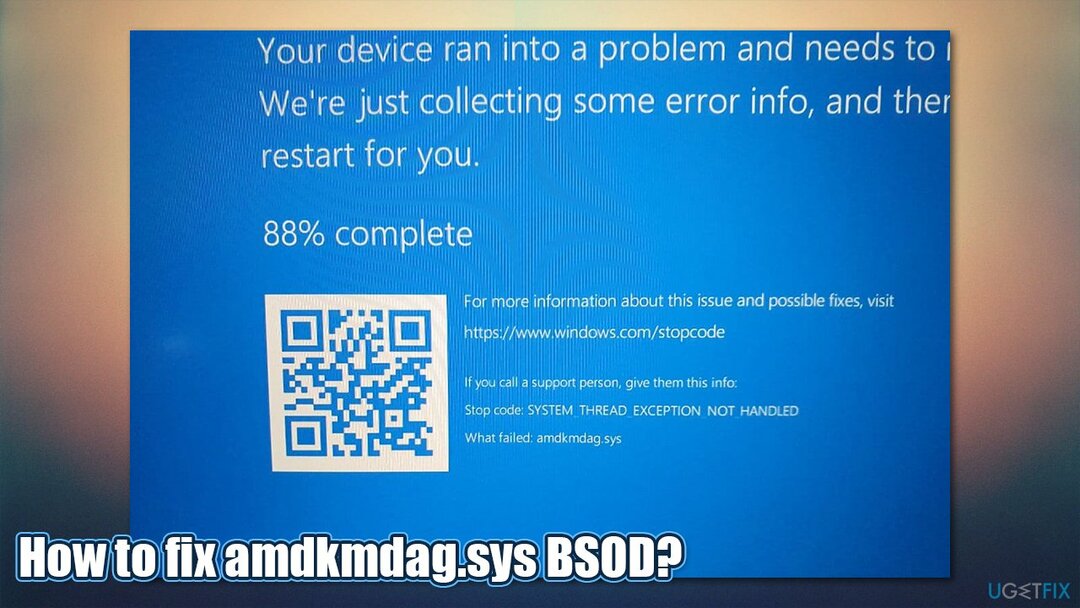
В случае BSOD amdkmdag.sys причин может быть много (как и в случае любой другой стоп-ошибки). Это также сильно зависит от предоставленного кода ошибки. Чаще всего сбои связаны с поврежденными системными файлами, неработающими драйверами, поврежденными файлами реестра и многим другим.
Следовательно, чтобы исправить BSOD amdkmdag.sys, вам придется выполнить некоторые действия по устранению неполадок. Ниже вы найдете решения, которые помогут вам раз и навсегда избавиться от этой проблемы — начните с самого начала и посмотрите, какое исправление подойдет вам.
Исправить 1. Запустите сканирование с помощью инструмента для ремонта ПК
Исправить это сейчас!Исправить это сейчас!
Для восстановления поврежденной системы необходимо приобрести лицензионную версию Reimage Reimage.
Как упоминалось выше, этот конкретный синий экран может быть связан с несколькими разными кодами ошибок. Из-за этого найти виновника проблемы может быть довольно сложно, а устранение неполадок может занять довольно много времени. Если вы хотите попробовать гораздо более быстрое решение, мы рекомендуем запустить сканирование с ReimageСтиральная машина Mac X9 инструмент для диагностики и ремонта.
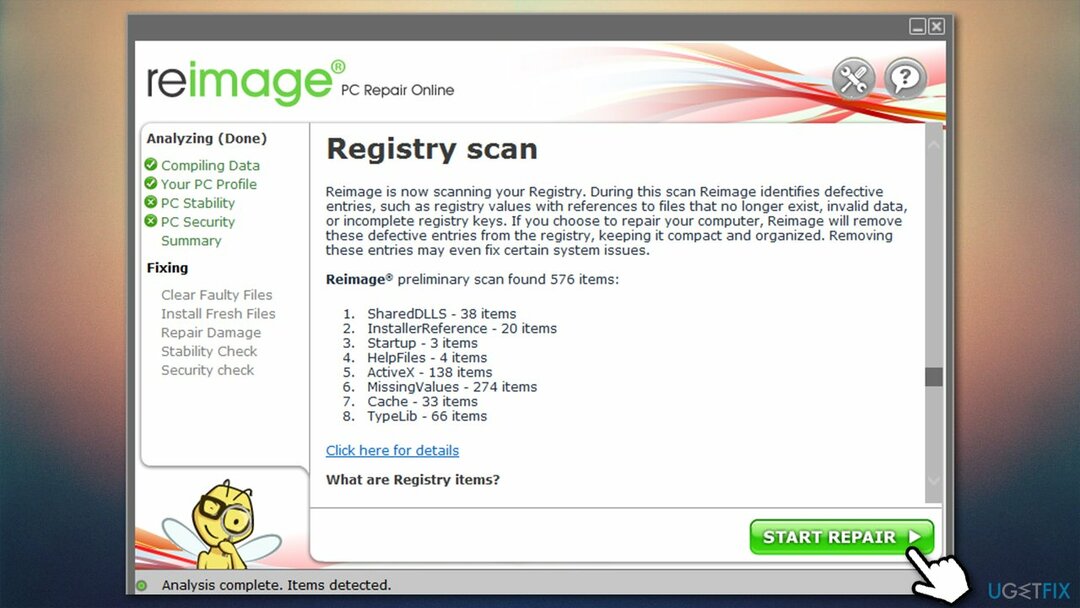
Это программное обеспечение специально разработано для автоматического поиска и замены поврежденных секторов и компонентов операционной системы Windows. Таким образом, он может быстро исправить BSOD, отсутствующие библиотеки DLL, реестр.[3] ошибки и многое другое. Кроме того, он также может удалять вредоносные программы, очищать веб-браузеры и избавляться от различного мусора на вашем компьютере.
Исправить 2. Запустите средство проверки системных файлов и DISM
Исправить это сейчас!Исправить это сейчас!
Для восстановления поврежденной системы необходимо приобрести лицензионную версию Reimage Reimage.
- Тип cmd в поиске Windows
- Щелкните правой кнопкой мыши на Командная строка результат и выберите Запустить от имени администратора
- Если Контроль учетных записей пользователей появляется запрос, нажмите да
- В этом окне вставьте следующую команду:
sfc / scannow - Нажмите Входить и дождитесь завершения сканирования
- Перезагрузить ваш компьютер, если ошибки исправлены.
Если сканирование SFC вернуло ошибку (не удалось восстановить системные файлы), попробуйте вместо этого исправить образ Windows, запустив DISM:
- Открытым Командная строка (администратор)
- Скопируйте и вставьте следующие команды, нажав Входить после каждого:
Dism / Online / Cleanup-Image / CheckHealth
Dism / Online / Cleanup-Image / ScanHealth
Dism / Online / Cleanup-Image / RestoreHealth - Начать сначала ваш компьютер когда-то готов.
Исправить 3. Переустановите графические драйверы
Исправить это сейчас!Исправить это сейчас!
Для восстановления поврежденной системы необходимо приобрести лицензионную версию Reimage Reimage.
Ошибка Amdkmdag.sys чаще всего связана с драйверами AMD, хотя это не является правилом. Вам следует попробовать переустановить графические драйверы следующим образом:
- Щелкните правой кнопкой мыши на Начинать и выберите Диспетчер устройств
- Разверните Видеоадаптеры раздел
- Щелкните правой кнопкой мыши на вашей видеокарте и выберите Удалить устройство
- Когда появится предупреждение, отметьте Удалите программное обеспечение драйвера для этого устройства и нажмите Удалить
-
Начать сначала ваш компьютер.
Это должно полностью удалить все ваши драйверы графического процессора. Не рекомендуется устанавливать новые драйверы через диспетчер устройств, так как часто не удается найти конкретное программное обеспечение. Вместо этого полагайтесь на автоматические инструменты, такие как DriverFix или загрузите самую последнюю версию драйвера с веб-сайта производителя.
Исправить 4. Попробуйте чистую загрузку
Исправить это сейчас!Исправить это сейчас!
Для восстановления поврежденной системы необходимо приобрести лицензионную версию Reimage Reimage.
- Тип msconfig в поиске Windows и нажмите Входить
- Перейти к Услуги вкладка
- отметка Скрыть все службы Microsoft и выберите Отключить все
- Перейти к Запускать вкладку и щелкните Открыть диспетчер задач
- В диспетчере задач щелкните правой кнопкой мыши каждый из элементов и выберите Запрещать, затем закройте диспетчер задач
- Перейти к Ботинок вкладка, отметьте Безопасная загрузка, затем щелкните Применять и В ПОРЯДКЕ
Если проблема прекращается в этом режиме, это означает, что есть конфликт программного обеспечения. Затем вам следует удалить приложения, которые были недавно установлены, чтобы решить эту проблему.
Исправить 5. Проверьте свой диск на наличие ошибок
Исправить это сейчас!Исправить это сейчас!
Для восстановления поврежденной системы необходимо приобрести лицензионную версию Reimage Reimage.
- Открытым Командная строка от имени администратора снова
- Вставьте следующую команду и нажмите Входить:
chkdsk / x / f / r
- Если проверка не запускается и вместо нее отображается сообщение об ошибке, введите Y и ударил Входить
- Начать сначала ПК, чтобы начать процесс проверки диска.
Исправить 6. Использовать восстановление системы
Исправить это сейчас!Исправить это сейчас!
Для восстановления поврежденной системы необходимо приобрести лицензионную версию Reimage Reimage.
Вы можете попробовать восстановить систему — это вернет ваш компьютер к предыдущей конфигурации, когда тогда проблемы не существовало:
- Введите Создать точку восстановления в поиске Windows и нажмите Входить
- Выбирать Восстановление системы
- ВыбиратьВыберите другую точку восстановления и нажмите Следующий
- Отметьте Показать больше точек восстановления вариант и выберите соответствующую точку восстановления
- Нажмите Следующий и следуйте инструкциям на экране, чтобы завершить процесс. Ваш компьютер перезагрузится.
Исправляйте ошибки автоматически
Команда ugetfix.com делает все возможное, чтобы помочь пользователям найти лучшие решения для устранения их ошибок. Если вы не хотите бороться с методами ручного ремонта, используйте автоматическое программное обеспечение. Все рекомендованные продукты были протестированы и одобрены нашими профессионалами. Инструменты, которые можно использовать для исправления ошибки, перечислены ниже:
Предложение
сделай это сейчас!
Скачать Fix
Счастье
Гарантия
сделай это сейчас!
Скачать Fix
Счастье
Гарантия
Совместим с Майкрософт ВиндоусСовместим с OS X По-прежнему возникают проблемы?
Если вам не удалось исправить ошибку с помощью Reimage, обратитесь за помощью в нашу службу поддержки. Сообщите нам все подробности, которые, по вашему мнению, нам следует знать о вашей проблеме.
Reimage — запатентованная специализированная программа восстановления Windows. Он диагностирует ваш поврежденный компьютер. Он просканирует все системные файлы, библиотеки DLL и ключи реестра, которые были повреждены угрозами безопасности.Reimage — запатентованная специализированная программа восстановления Mac OS X. Он диагностирует ваш поврежденный компьютер. Он просканирует все системные файлы и ключи реестра, которые были повреждены угрозами безопасности.
Этот запатентованный процесс восстановления использует базу данных из 25 миллионов компонентов, которые могут заменить любой поврежденный или отсутствующий файл на компьютере пользователя.
Для восстановления поврежденной системы необходимо приобрести лицензионную версию Reimage инструмент для удаления вредоносных программ.
Нажмите
Условия использования Reimage | Политика конфиденциальности Reimage | Политика возврата денег за товар | Нажмите
Чтобы оставаться полностью анонимным и не допустить, чтобы интернет-провайдер и правительство от шпионажа на вас, вы должны использовать Частный доступ в Интернет VPN. Это позволит вам подключаться к Интернету, оставаясь полностью анонимным, за счет шифрования всей информации, предотвращения трекеров, рекламы, а также вредоносного контента. Самое главное, вы остановите незаконную слежку, которую за вашей спиной проводят АНБ и другие правительственные учреждения.
Непредвиденные обстоятельства могут произойти в любой момент при использовании компьютера: он может выключиться из-за отключения электроэнергии, Может возникнуть синий экран смерти (BSoD) или случайные обновления Windows могут произойти на машине, когда вы ушли на несколько минут. минут. В результате ваши школьные задания, важные документы и другие данные могут быть потеряны. К восстанавливаться потерянные файлы, вы можете использовать Восстановление данных Pro — он ищет копии файлов, которые все еще доступны на вашем жестком диске, и быстро их извлекает.
Содержание
- Исправить ошибку amdkmdag.sys на синем экране Windows 10
- amdkmdag.sys на синем экране Windows 10
- 1. Сканирование SFC и DISM
- 2. Переустановить правильно видеодрайвер
- 3. Откатить систему назад
- 990x.top
- Простой компьютерный блог для души)
- amdkmdag — что это за драйвер? (UVD Information)
- Проблемы с amdkmdag — что делать?
- Заключение
- Driver Power State Failure
- Drivers & Software
- Atikmdag.sys постоянный уход в BSOD
- Дубликаты не найдены
- Компьютер это просто
- Правила сообщества
- Как научиться открывать шампанское
- Проблема с компьютером
- SSD half drive
- Разбираешься, значит настраивай)
- Хорошая компания.
- В дополнении к посту о компьютерном мастере
- Друг в беде не бросит
- IT-шный шшит случается
- БЫЛИ ВРЕМЕНА
Исправить ошибку amdkmdag.sys на синем экране Windows 10
Ошибка amdkmdag.sys на синем экране Windows 10 появляется через пару минут после включения компьютера. Файл не является важным для системы, так как он является частью ATI Readon (AMD) и относится к видео драйверу, который находится по пути C:WindowsSystem32drivers.
Сообщение об ошибке может звучать в разных контекстах Video TDR Failure или System Thread Exception Not Handled с указанием на файл amdkmdag.sys, что намекает на проблемы с видео драйвером.
Разберем, как исправить ошибку amdkmdag.sys на синем BSOD экране компьютера или ноутбука с Windows 10.
amdkmdag.sys на синем экране Windows 10
Если вы не можете попасть на рабочий стол из-за синего экрана, который может появляться сразу при включении ПК, то вы должны загрузиться в безопасном режиме с сетевым подключением через дополнительные параметры. Также, в дополнительных параметрах загрузки можно запустить CMD.
1. Сканирование SFC и DISM
Запустите командную строку от имени администратора и введите ниже три команду по очереди. Чтобы не путались, от имени администратора нужно запускать, если вы загрузились на рабочий стол.
2. Переустановить правильно видеодрайвер
Если вы скачивали драйвер для видеокарты с официального сайта AMD и ошибка не исчезла, то это не всегда правильно. Старые драйверы нужно полностью удалить из системы, и обычным путем это не работает. Вот правильные шаги с руководствами:
3. Откатить систему назад
Если вы не отключали создание автоматических точек восстановления, то систему можно откатить на пару дней назад, когда она работала стабильно без ошибок.
Если вы не можете загрузиться на рабочий стол, то обратите внимание на самый первый рисунок дополнительных параметров. Там есть графа «Восстановление системы«, которая поможет вам откатить Windows 10.
Источник
990x.top
Простой компьютерный блог для души)
amdkmdag — что это за драйвер? (UVD Information)

В журнале событий могут быть записи с пометкой UVD Information, которые означают, что драйвер не прошел проверку HDCP (связано с DRM — это защита цифрового содержимого).
На форуме Microsoft дали совет — можно просто отключить эти уведомления при помощи настроек реестра. Вам нужно создать текстовый файл (должны быть отображены расширения файлов), внутри файла запишите такое содержимое:
Файл закройте, при этом сохраните изменения. Сам файл переименуйте — окончание .txt измените на .reg, таким образом вы создадите файл настроек для реестра. И потом запускаем файл, будет окошко согласны ли внести изменения — нажимаем да.
Также узнал, чтобы не засорять журнал событиями от amdkmdag, еще можно использовать такую команду, которую нужно запустить в командной строке запущенной от администратора:
reg add «HKLMSYSTEMCurrentControlSetservicesAtierecord» /v eRecordEnable /t REG_DWORD /d 0 /f
У многих пользователей ошибки связанные с amdkmdag часто появляются при проигрывании DVD. Это логично, так как воспроизведение DVD связано с защитой DRM.
Вот кстати программа AMD64, где видим, что amdkmdag находится в списке системных драйверов:

Проблемы с amdkmdag — что делать?
Ничего на ум не приходит, как корректная переустановка драйверов. Нужно грамотно удалить старые и установить новые:
- Удалить советую используя утилиту Display Driver Uninstaller, которая специально заточена под удаление видеодрайверов AMD/NVIDIA/Intel.
- Еще можно использовать AMD Cleanup Utility, это фирменная утилита, но мое мнение что Display Driver Uninstaller — все равно будет лучше.
- После удаления — выполняем перезагрузку. Чистим систему утилитой CCleaner от оставшегося мусора.
- Скачиваем драйвера на вашу видеокарту AMD с официального сайта. Устанавливаем. Выполняем перезагрузку.
Если нет проблем больше и все работает хорошо — создаем точку восстановления, ее можно так и назвать — Драйвера AMD работают стабильно. И потом, в случае непредвиденных проблем — можно вернуться к этой точке.
Заключение
- amdkmdag — драйвер видеокарты AMD.
- В случае появления многих ошибок в журнале — изменяем настройки в реестре или используем команду в командной строке (запущенной от админа).
- В случае нестабильной работы вообще видеокарты — советую переустановить дрова, но грамотно.
Надеюсь информация помогла. Удачи и добра, до новых встреч друзья!
Источник
Driver Power State Failure
Помощь в написании контрольных, курсовых и дипломных работ здесь.
DRIVER POWER STATE FAILURE
Доброго времени суток. Давно беспокоит одна проблема на ноутбуке: периодически возникают БСОДы с.
Driver power state failure
Добрый день. Возникла такая проблема, которая все больше мучит меня и мой ноутбук (lenovo z500).

Всем привет. На win 7 данной проблемы не встречалось.. А вот на вин 8, редко, но бывает выдает.

Здравствуйте, помогите разобраться с происхождением данной ошибки. Появляться она начала примерно.
а у меня эта ошибка начала наблюдаться только при выходе из спящего режима. то есть если закрываю ноут и открываю через 5 минут — перестает работать беспроводная мышка и это сразу признак того что щас будет ребут, не проходит и минуты как сразу синий экран. так как начала отваливаться мышка при выходе из сна, логично подумал что дело в ней, поискал в нете решения, советовали снять в настройках мышки (в диспетчере устройств) галку с пункта «разрешить устройству пробуждать комп..» — снял, первое время (1 день ровно) думал что проблема решена, но нифига, ничего не изменилось, хотя в тот же день когда снял галку, спецом несколько раз переходил в режим сна и выходил,- все работало как надо, синих экранов не было, но на след день все по новой. пытался даже вытягивать беспроводную мышку перед переходом на сон, — все равно ребутится (видимо дело не в ней). паралельно с ошибкой из симптомов также наблюдается восклицательный знак на значке Wi-Fi в трее, опять таки при выходе из режима сна и непонятная ошибка (опять таки уже вечная) 0x8024a223 в центре обновления, когда хочу рповерить обновления вылезает она (не знаю как связано с описаной выше проблемой и связано ли вообще, но она тоже бесит). Главное что когда находит очоерное авномикрообновление, то без вопросов (и без спроса как всегда) качает его, причем без ошибок, а чтоб антивирусные базы обновить — постоянный фейл с кодом выше. пробовал также рекомендуемые в сети предложения по отключению быстрой загрузки и прочих опций энергосбережения — ничего не помогло, стабильные блускрины как и были. еще советуют везде где только можно проверить дрова, но с ними все норм, тем более что ставить новые я не могу (пробовал когда то) ибо с ними комп работает «неадекватно» приходится сидеть на тех, которые предлагает на своем сайте сам производитель ноута
куда не глянь везде какой то срач в этой 10-той винде, да да именно в ней, большая часть если не все проблемы с компом в моем случае именно из за нее. была бы возможно установить 7-ку на это тело, ни секунды бы не думал, но производитель говорит только 8.1 либо 10, выбирал меньшее из двух зол, но теперь уже начинаю сомневаться)
Ноут Acer Espire E5-552G
на 90% уверен что это из за очередного обновления 10 винды, а то у них что не апдейт — то новый гемор, даже осью язык не поворачивается назвать эту дичь. только обычные ребуты после предыдущей «мега-обновы» пропали, не прошло и месяца как ребятки все «исправили» и завезли новую партию косяков
Источник
Drivers & Software
- Subscribe to RSS Feed
- Mark Topic as New
- Mark Topic as Read
- Float this Topic for Current User
- Bookmark
- Subscribe
- Printer Friendly Page
So tonight I got a BSOD which is apparently caused by amdkmdag.sys
This is the information in the dump file:
On Tue 2/23/2021 8:09:50 PM your computer crashed or a problem was reported
crash dump file: C:WindowsMEMORY.DMP
This was probably caused by the following module: amdkmdag.sys (0xFFFFF8042272EAE0)
Bugcheck code: 0x7E (0xFFFFFFFFC0000005, 0xFFFFF8042272EAE0, 0xFFFFF40ED3E763B8, 0xFFFFF40ED3E75BF0)
Error: SYSTEM_THREAD_EXCEPTION_NOT_HANDLED
file path: C:WINDOWSSystem32DriverStoreFileRepositoryu0364232.inf_amd64_ac01b1fb8d253d0bB364161amdkmdag.sys
product: ATI Radeon Family
company: Advanced Micro Devices, Inc.
description: ATI Radeon Kernel Mode Driver
Bug check description: This bug check indicates that a system thread generated an exception that the error handler did not catch.
A third party driver was identified as the probable root cause of this system error. It is suggested you look for an update for the following driver: amdkmdag.sys (ATI Radeon Kernel Mode Driver, Advanced Micro Devices, Inc.).
Google query: amdkmdag.sys Advanced Micro Devices, Inc. SYSTEM_THREAD_EXCEPTION_NOT_HANDLED
I found a lot of people having this similar problems but no success in finding a real fix, if there is one. Everything on my system is updated, I ran DDU before installing the Radon driver, so is this common or is this a random error?
Gigabyte X570 Aorus Master- AMD 3900X
XFX Merc 319 Ultra 6900 XT -32GB GSkill Ripjaws
Sound Blaster AE5- Crucial MX500 1TB SSD
EVGA Supernova G3 Gold 1000 Watt
Corsair 780T Graphite series case
Источник
Atikmdag.sys постоянный уход в BSOD
Доброго времени суток, дожил я до того, что не могу дрова поставить, старею видать, все эти навороченные пентиумы и двд видать не для меня, шучу, конечно.
Кароче есть ноут Asus N56DY, в нем есть две видеокарты, встроенная в мать Radeon 8550G и отдельная Radeon 8750M. Установлена вин 10 про х64.
Проблема в том, что на последней версии драйверов работает 8550, а 8750 не работает. В следствии чего даже простенькие игрушки он не тянет. Браузер подтормаживает, да и вообще работать за ним не возможно.
Ставил каталист 15.7.1 и кримсон 16.5.2.1, на 15.7.1 все работает, но ноут через минуту уходит в бсод, на 16.5.2, не работает.
Поиски в Гугле ведут на кучу сайтов где применяется 1001 способ починить бсод, ни один из них не помог. И все сводится в итоге — установите последнюю версию драйвера. Обновите Винду. Обратитесь в Асус. Но асус не поддерживает вин10 на этом ноуте, следовательно тут и начинается затык. Стояла лицензия вин 7, когда была акция с бесплатным обновлением до вин 10, обновили Винду, теперь ноут похож на первый Айпад, включается и приложения есть, но ни черта не работает.
Подскажите какие есть варианты? Откатить до семёрки не могу, интернет только мобильный, записать флешку не могу, ноут уходит в бсод.
Дубликаты не найдены
Компьютер это просто
584 поста 2.6K подписчиков
Правила сообщества
Уважать мнение других
Не переходить на личности, даже при споре, «Что лучше Intel или AMD».
Матерится, выражая эмоции можно, но опять же, не в адрес оппонента или собеседника.
Отдельно для «свидетелей LINUX»: Вам здесь рады, но и к Вам пожелание быть проще и понятней.
Не вводить в заблуждение заведомо неверными и вредными советами, даже в шутку. Если же пошутить хочется, помечайте это в комментарии, добавив слово «шутка», или другим понятным словом, что бы в дальнейшем данный комментарий не воспринимался серьезно.
В публикуемом посте настоятельно рекомендуется указывать конфигурацию ПК (ноутбука) и операционную систему. А также марки и модели комплектующих.
Указывайте теги «Компьютер» «Ноутбук» «Программное обеспечение» «сборка компьютера» «Операционная система» «Драйвер» «Комплектующие».
было похожее, работал ноут только на встроеной видео(разрешение упало при этом), выходов было несколько:
1. Разборка и прогрев карты
2. Замена видеочипа
3. Замена материнки, что я и сделал, купил б. у.
4. возможно перегревается, и поможет смена пасты и чистка(маловероятно)
Купил ноут на Ryzen 3500U и хотел поставить старую Windows 10 LTSB, но новые драйвера AMD не хотели нормально работать и система выпадала в BSOD, до тех пор пока не установил «свежую» на тот момент Windows 10 LTSC. Так вот, я думаю тут похожая проблема несовместимости винды с драйверами. Скорее всего, в твоём случае, нужно поставить более старую версию 10-ки или 7-ку, чтобы нормально заработала старая версия драйверов.
А если встройку отключить в биос? Есть такая возможность?
Да и обязательно дрова на чипсет должны стоять.
Мне кажется что в гости к видеочипу пришел белый полярный лис
А какие проблемы с флешкой я не понял? Друзей и знакомых с компом нет? В 21 веке живём же.
По ходу у меня руки из #опы, то, что гуглится — не помогает.
Ставьте семерку любую, ну и дрова, если часть железа сама не определится. Имхо, десятка — убожество.
Десятка убожество для тех у кого руки из жопы. У меня десятка стоит без всяких глюков с момента выхода и все работает.
Другое дело что не все железо может быть совместимо.
Другое дело что не все железо может быть совместимо.
Ставил 10-ку на Asus K40AB, работала неплохо. Дрова под 10-ку на HD 4570 ставил с бубном, но они работали. И вообще не встречал железа, которое не работало бы на 10-ке. Специализированное какое-то, или старые принтеры — может быть. А в целом всё ок.
Вот с железом и затык!
Затык с железом AMD, как обычно.
Как научиться открывать шампанское
Начало 90-х. Небольшая компьютерная фирма. Ремонтируем всё, что под руку попадается. Вызов в ЗАГС, который от нас в пяти минутах ходьбы. Очень симпатичная заведующая попросила комп посмотреть. 486DX, как сейчас помню, Norton Commander для DOS, своя загсовская программа. Пришлось разбираться. Сел за комп, восстановил программу, заархивировал данные. В процессе перезнакомился. Помимо заведующей, три молодых девушки, чаем напоили, угостили печенюшками с конфетками. Закончил часов в пять, собрался уходить. Зашел в зал торжеств, предупредить, что ухожу, а там накрыт стол. Мне в руки сунули бутылку шампанского, попросили открыть. Праздновали мы ремонт компа часов до десяти. Выпили тогда, ну очень неплохо. В процессе употребления, мне показали, куда ходить за шампанским. В архиве стояло ещё бутылок пятьдесят. Я ещё поразился такому количеству, заведующая сказала, что каждая свадьба дарит две-три бутылки. Разошлись довольные друг другом, можно сказать, сотрудничество удалось. Через неделю, в пятницу вечером зашла менеджер сказала, что с ЗАГСа звонили, попросили передать, чтобы я зашел, что опять та же проблема с компьютером. Прихожу, здороваюсь, меня без слов в зал. Дежа вю. Тот же зал, те же лица, у меня в руках снова бутылка шампанского. Даже любая обезьяна научится открывать шампанское, если обслуживать ЗАГС в течении пяти лет.
Проблема с компьютером
Всем привет! Очень надеюсь на вашу помощь. Пишу сюда в первый раз. Компьютер покупался в 2015ом году в ДНС. До лета 2020го года проблем не было. Летом компьютер начал зависать намертво. Никаких взаимосвязей не обнаружил. Зависает в играх и даже просто в браузере при просмотре видео. Термопасту недавно менял. Полностью перебрал компьютер, никаких видимых дифектов не обнаружил
Видеокарта gtx750ti. Запускал стресс тест минут на 20, не завис. Температура была хорошая 67-68 градусов.
Систему полностью снёс, это ничего не дало.
оперативную память ластиком почистил, в разные слоты вставлял.
Процессор AMD Fx(tm)-4300
Система находится на ssd диске. Но я ставил систему и на жёсткий диск, проблема не ушла.
Блок питания KCAS-600W 80Plus bronze
Оперативная память DDR3 1333 8Gb
Я очень надеюсь на вашу помощь!
SSD half drive
Обратился клиент. Умер жёсткий диск. Ну надо менять. Разбираю — а там неведомый зверь
Это называется SSD half drive. В магазинах такого нет. Обычный не влезает по размерам. В интернет- магазинах цена какая то космическая. За 128 Гб около 7 тысяч хотят. Но! Если разобрать обычный бюджетный ssd за 1500 внути он. Ssd half drive
Может кому пригодится и убережёт от потери времени и денег
Разбираешься, значит настраивай)
Добрый вечер! На фоне поста про не видящий камеры видеорегистратор » Неадекват с авито » вспомнился мне один чем то похожий звонок с Авито ).
— Ты мне компьютер продавал неделю назад?
— нет, вы ошиблись.
— ну у тебя же висит объявление о продаже компьютера, ты же Павел? Верно?
— Ладно, проехали. Скажи лучше как пароль поставить, жена достала компьютер включать пока я на работе.
— пароль ставится в настройках учётной записи.
— слушай, вижу ты разбираешься, приедь настрой сейчас, пока я дома.
Далее я сказал что вы обратились не по адресу, и прервал разговор.
Хорошая компания.
В дополнении к посту о компьютерном мастере
Некоторые Пикабушники, увидев пост о резюме сервисного инженера, удивились тому, что этот крендель обещает выбивать средний чек в размере от 10000 до 14000 рублей.
Но как это ни печально, в этом нет ничего удивительного. И думаю многие из Вас уже слышали о так называемых мастерах компьютерного дела.
Но к сожалению моим соседям-пенсионерам пришлось с этим столкнуться лично, когда купили ноутбук своему внуку на десятилетие.
Сам ноутбук обошелся в 29 тысяч 400 рублей. Но пенсионеры даже не подозревали, что им придется отдать еще — 18 471 р.
Купив ноутбук они решили вызвать настройщика, чтобы все настроил и исправил. Внук порывался это сделать сам, но дед с бабкой запретили подходить мальцу к компьютеру, пока не придет мастер и не покажет — что и как делать.
И вот мастер пришел.
Первым его словом было — какая параша. Нет не ноутбук, а предустановленная Windows 8. Система параша, не спорю. И мастер, вместо того, чтобы бесплатно обновиться до 10-ки предложил установить Windows 7.
Старики одобрительно кивнули, наивно полагая, что все работы входят в стоимость вызова — 700 р. А вот в прайс-лист, который он кинул на стол сразу заглянуть не удосужились. А заглянули, когда мастер выставил чек на 18 471 р.
Деинсталляция старой системы — 899 р.
Инициализация жесткого диска — 549 р.
Оптимизация БИОС — 1599 р.
Предустановка Windows 7 — 899 р.
Форматирование жесткого диска — 699 р (Это я так понимаю не является предустановкой)
Создание логического раздела — 249 р. (И это тоже)
Установка Windows 7 — 550 р.
Windows 7 — 4990 р.
ГЕОЛОКАЦИОННАЯ КАЛИБРОВКА (млять) — 599 р. (установка времени, даты и страны)
Создание ПЕРСОНИФИЦИРОВАННОГО ПРОФИЛЯ — 399 шт. (Создал три учетные записи)
Персонализация рабочего стола — 549 р. (Установка желаемой картинки на рабочем столе. Бабушке установил икону, деду — его фотографию с рыбалки, а внуку диснеевских принцесс).
ЗА ЭТО ОНИ БЫЛИ ОСОБО БЛАГОДАРНЫ.
Казалось бы все. Но нет. Ведь компьютеру обязательно нужна защита.
Установка антивируса с гарантией три месяца — 699 р. (Пробная версия)
Настройка антивируса — 1199 р. (О да, это к установки не относится)
И КОНЕЧНО ЖЕ — РОДИТЕЛЬСКИЙ КОНТРОЛЬ — 999 Р.
Вдруг внук плохие картинки увидит.
А тут еще выяснилось, что внук в компьютер хочет играть. Тут программы нужны.
Установка Net framework 4.0 — 649 р.
Установка Visual C++ — 599 Р.
Установка DirectX — 299 р.
Установка драйвера видеокарты — 150 р.
Ешё раз напомню сумму ИТОГО — 18 471 рубль.
Мастер видя замешательство пенсионеров В ПОДАРОК настроил им бесплатно интернет.
В общем, я в шоке. Поговорив со мной дед написал заявление в полицию, там дело перенаправили в прокуратуру. Но я не думаю, что это что-то даст. Есть прайс — есть ценник. Договор подписывали.
Друг в беде не бросит
У меня друг в компах разбирается, он мне сам термопасту поменяет ©
Куллер закреплен но со смещением. На Амдшных креплениях 3 крюка, закрепили не на центральный а на боковой!
IT-шный шшит случается
Есть у меня знакомый, имеющий цех по производству нечто большого и тяжелого. Звонит недавно с просьбой, посмотреть компьютер стоящий в этом цеху. Мол, глючит, работать невозможно! Ну, что-ж, дело знакомое, привозит, смотрим… Одноядерный семтрон 3000+ 512 мегабайт оперативки DDR I сбоящей, винт 160 стучит головками и немногим не кашляет. На материнской плате куча вздувшихся конденсаторов и блок питания на 250 ватт, выдающий в биосе 11,6 вольт. Пациента я приговорил на свалку, каюсь.
Знакомый привозит другой комп. Мол, давно купил в «Сеть техники» домой, да он как то больше стоял чем работал. Запускаю, смотрю. AMD FX 8120, 8 гигабайт оперативки, терабайтный винт, видеокарта 660TI. Неплохая, в целом, машинка была! Скидываю боковую крышку, оценить на предмет загажённости. А там как начали вылазить приколы сборки «Сеть Техники»! Оперативка стоит 1066 частоты (а для амдшных камней частота оперативной памяти важна) производитель неизвестен, чипы без маркировки. Материнка асрок, самая бюджетная. По цепям питания процессора выдает максимум 100 ватт, а этот проц потребляет 125 ватт. Из 8 ядер работают всего 2 на частоте 1,4 гигагерца, вместо базовых 3,1. Блок питания велтон на 350 ватт. Куллер стоит простенький, как раз по максимальному теплораспределению в 125 ватт. Т.Е чуть чуть немного пыли на нем, и он уже не справляется.
Смотрю я на это чудо и думаю – ну, млять, ну как можно то так собирать?! ЛЮДИИ!! НЕ ПОКУПАЙТЕ ГОТОВЫЕ СБОРКИ В ЭЛЬДОРАДАХ И СЕТЬ ТЕХНИКАХ. Все равно что прийти в автосалон, а получить за место автомобиля вот такую повозку!
БЫЛИ ВРЕМЕНА
Мой первый компьютер появился у меня в 15 лет. Это считалось роскошью в то время, а интернет вообще был чем-то за гранью понимания. Я жил в поселке, до районного центра было 5-6 км. Однажды компьютер сломался! А единственный компьютерный магазин был только там, в районном центре. Автобусы ходили редко, и набивались битком, но это не помешало мне отвезти свой системный блок, упакованный в большую коробку (чтобы не поцарапать!). Притащил блок, достал из коробки, и показал «мастеру» в магазине. Мастер сказал что надо проверить,»и вообще приходи завтра, и коробку забери, а то у нас тут с местом вообще напряг!» Я с пустой коробкой поехал назад в полном автобусе до своего поселка (кстати автобус ходил по расписанию и я где-то часа два сидел в обнимку с коробкой из под компьютера).
На следующий день я решил позвонить своему другу(естественно на домашний телефон, сотовый тоже был не у всех) который живет рядом, чтобы тот сходил и спросил как продвигается ремонт. Перезвонил, сказал что причину поломки нашли, только надо приехать и внести предоплату за ремонт. Я с коробкой в душном автобусе направился туда. Однако мастер сказал, что драйвера на видеокарту слетели, поэтому экран глючит. Надо всего лишь оплатить им за интернет, чтобы скачать драйвера и 200 р. за ремонт.
Оплатив около 300 р за интернет и работу я терпеливо ждал когда повезу компьютер обратно. Мастер уничтожил все мои надежды одной фразой, он сказал: «ДРАЙВЕРА ГДЕ-ТО «ВЕСЯТ» 40 MB, ПРИДЕТСЯ НА НОЧЬ ОСТАВЛЯТЬ ЗАКАЧКУ (скорость интернета была тогда немного хуже чем сейчас), ЗАВТРА СКАЧАЮТСЯ И ВСЕ ПОСТАВИМ, ПРИХОДИ ЧАСИКОВ В 11 УТРА. И КОРОБКУ СВОЮ НЕ ЗАБУДЬ ЗАБРАТЬ!»
Источник
Question
Issue: How to fix amdkmdag.sys error in Windows 10?
Hello. Each time I start my Windows 10 PC, it crashes several minutes later with the amdkmdag.sys BSOD. Is there anything that can be done to fix this, please?
Solved Answer
Many users complained about receiving the amdkmdag.sys Blue Screen error under various circumstances on Windows 10 machines. As expected from a BSOD error, it shutdowns the PC entirely, interrupting everything immediately, and forces a restart. At this point, Windows should recover with no further issues.
However, it does not always happens, as many users said the problem is persistent. According to many reports on various IT forums,[1] this BSOD most commonly occurs right after a computer startup, although others said explained that it could show up after waking from sleep, as well as random times while browsing the web or watching a video.
In other cases, users experience a black screen with a cursor without seeing the standard Blue screen error message, which might make it rather difficult to diagnose the problem. Nonetheless, people said that at some point, they are shown the error code with the file description eventually.
Amdkmdag.sys crash error is common and can have different error codes, including:
- VIDEO_TDR_FAILURE
- IRQL NOT LESS OR EQUAL
- SYSTEM_THREAD_EXCEPTION NOT_HANDLED
- INTERRUPT_EXCEPTION_NOT_HANDLED, etc.
Error codes typically point and when and how the system crash[2] occurred, and the file showing within the message shows that it was responsible for the crash.
In the case of amdkmdag.sys BSOD, the reasons could be many (similarly to any other stop error). This also highly depends on the error code provided. Most commonly, the crashes are associated with corrupted system files, broken drivers, corrupted registry files, and much more.
Therefore, in order to fix amdkmdag.sys BSOD, you will have to do some troubleshooting. Below you will find the solutions that could help you get rid of this problem once and for all – start from the very top and see which fix works for you.
Fix 1. Run a scan with a PC repair tool
Fix it now!
Fix it now!
To repair damaged system, you have to purchase the licensed version of Restoro Mac Washing Machine X9.
As mentioned above, this particular Blue Screen can be associated with a few different error codes. Due to this, finding the culprit of the problem might be rather difficult, and troubleshooting can take quite a bit of time. If you want to try a much quicker solution, we recommend running a scan with a RestoroMac Washing Machine X9 diagnostics and repair tool.
This software is specifically designed to find and replace bad sectors and components of the Windows operating system automatically. This way, it can quickly fix BSODs, missing DLLs, registry[3] errors, and much more. Besides, it can also remove malware, clean your web browsers and get rid of various junk on your PC.
Fix 2. Run System File Checker and DISM
Fix it now!
Fix it now!
To repair damaged system, you have to purchase the licensed version of Restoro Mac Washing Machine X9.
- Type cmd in Windows search
- Right-click on Command Prompt result and select Run as administrator
- If User Account Control prompt shows up, click Yes
- In this window, paste the following command:
sfc /scannow - Press Enter and wait till the scan is finished
- Reboot your PC if errors are fixed.
If the SFC scan returned an error (it could not repair system files), you should try fixing Windows image instead by running DISM:
- Open Command Prompt (Admin)
- Copy and paste the following commands, pressing Enter after each:
Dism /Online /Cleanup-Image /CheckHealth
Dism /Online /Cleanup-Image /ScanHealth
Dism /Online /Cleanup-Image /RestoreHealth - Restart your PC once done.
Fix 3. Reinstall your graphics drivers
Fix it now!
Fix it now!
To repair damaged system, you have to purchase the licensed version of Restoro Mac Washing Machine X9.
Amdkmdag.sys error is most commonly associated with AMD drivers, although it is not a rule. You should try reinstalling graphics drivers as follows:
- Right-click on Start and select Device Manager
- Expand the Display adapters section
- Right-click on your graphics card and select Uninstall device
- When warning shows up, tick the Delete the driver software for this device and press Uninstall
- Restart your PC.
This should completely remove all your GPU drivers. Installing the new drivers via the Device Manager is not recommended, as it often fails to find the specific software. Instead, rely on automatic tools such as DriverFix or download the most recent driver from the manufacturer’s website.
Fix 4. Try a Clean Boot
Fix it now!
Fix it now!
To repair damaged system, you have to purchase the licensed version of Restoro Mac Washing Machine X9.
- Type msconfig in Windows search and press Enter
- Go to Services tab
- Mark Hide all Microsoft services and select Disable all
- Go to Startup tab and click Open Task Manager
- In the Task Manager, right-click on each of the items and select Disable, then close the Task Manager
- Go to Boot tab, tick Safe Boot, then click Apply and OK
If the problem stops in this mode, it means that there’s software conflict. You should then uninstall applications that were recently installed to resolve the issue.
Fix 5. Check your disk for errors
Fix it now!
Fix it now!
To repair damaged system, you have to purchase the licensed version of Restoro Mac Washing Machine X9.
- Open Command Prompt as administrator once again
- Paste the following command and press Enter:
chkdsk /x /f /r
- If the check does not start and you see and error instead, type in Y and hit Enter
- Restart the PC to begin the disk check process.
Fix 6. Use System Restore
Fix it now!
Fix it now!
To repair damaged system, you have to purchase the licensed version of Restoro Mac Washing Machine X9.
You can try system restore – it would bring your PC to a previous configuration when then problem did not exist:
- Type in Create a restore point in Windows search and hit Enter
- Select System Restore
- Pick Choose a different restore point and click Next
- Mark the Show more restore points option and pick the appropriate restore point
- Click Next and follow on-screen instructions to finish the process. Your PC will restart.
Repair your Errors automatically
ugetfix.com team is trying to do its best to help users find the best solutions for eliminating their errors. If you don’t want to struggle with manual repair techniques, please use the automatic software. All recommended products have been tested and approved by our professionals. Tools that you can use to fix your error are listed bellow:
do it now!
Download Fix
Happiness
Guarantee
do it now!
Download Fix
Happiness
Guarantee
Compatible with Microsoft Windows
Compatible with OS X
Still having problems?
If you failed to fix your error using RestoroMac Washing Machine X9, reach our support team for help. Please, let us know all details that you think we should know about your problem.
Restoro — a patented specialized Windows repair program. It will diagnose your damaged PC. It will scan all System Files, DLLs and Registry Keys that have been damaged by security threats.Mac Washing Machine X9 — a patented specialized Mac OS X repair program. It will diagnose your damaged computer. It will scan all System Files and Registry Keys that have been damaged by security threats.
This patented repair process uses a database of 25 million components that can replace any damaged or missing file on user’s computer.
To repair damaged system, you have to purchase the licensed version of Restoro malware removal tool.To repair damaged system, you have to purchase the licensed version of Mac Washing Machine X9 malware removal tool.
To stay completely anonymous and prevent the ISP and the government from spying on you, you should employ Private Internet Access VPN. It will allow you to connect to the internet while being completely anonymous by encrypting all information, prevent trackers, ads, as well as malicious content. Most importantly, you will stop the illegal surveillance activities that NSA and other governmental institutions are performing behind your back.
Unforeseen circumstances can happen at any time while using the computer: it can turn off due to a power cut, a Blue Screen of Death (BSoD) can occur, or random Windows updates can the machine when you went away for a few minutes. As a result, your schoolwork, important documents, and other data might be lost. To recover lost files, you can use Data Recovery Pro – it searches through copies of files that are still available on your hard drive and retrieves them quickly.